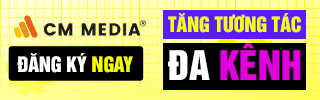Lucid Gen biết đến QuillBot khi nó chỉ là một công cụ paraphrase nội dung tiếng Anh. Sau nhiều năm phát triển, QuillBot đã có nhiều tính năng hơn, ứng dụng của QuillBot cũng hỗ trợ nhiều nền tảng hơn. Vậy QuillBot đang có những tính năng thú vị nào, hãy cùng Lucid Gen khám phá cách sử dụng QuillBot trên điện thoại và máy tính nhé.
Giới thiệu về QuillBot – Giải pháp viết hoàn chỉnh
QuillBot là một công cụ viết AI đa năng được thiết kế để hỗ trợ người dùng trong việc tạo nội dung, cải thiện câu chữ, kiểm tra lỗi ngữ pháp, và nhiều hơn nữa. Với giao diện thân thiện, QuillBot phù hợp cho mọi đối tượng từ học sinh, sinh viên đến nhà sáng tạo nội dung và doanh nghiệp.
Lucid Gen có bán tài khoản QuillBot Premium và chương trình ưu đãi 10% sẽ kết thúc trước ngày 21/09/2025. Hãy mua ngay bạn nhé!
Khi nào nên sử dụng QuillBot
Thời điểm thích hợp để sử dụng QuillBot là khi bạn đã có nội dụng cơ bản rồi. QuillBot sẽ giúp bạn chỉnh sửa và hoàn thiện nội dung đã có. Để Lucid Gen đưa ra các ví dụ cho bạn dễ hình dung, khi sử dụng tính năng QuillBot Summarizer thì bạn phải cung cấp nội dung chi tiết, khi sử dụng tính năng QuillBot Paraphraser thì bạn phải cung cấp một đoạn nội dung cần biến đổi.
Nếu bạn chưa có nội dung cơ bản và đang soạn thảo tiếng Anh thì sử dụng Grammarly sẽ tốt hơn trong giai đoạn này.
Bảng giá và các tính năng nâng cao
QuillBot cho phép bạn sử dụng miễn phí với các tính năng cơ bản kèm những giới hạn. Khi nâng cấp lên Premium, bạn sẽ có những quyền lợi như sau:
| Tính năng | Miễn phí | Premium |
|---|---|---|
| Giới hạn nội dung paraphrase | 125 từ. | Không giới hạn. |
| Giới hạn chế độ paraphrase | 2 chế độ. | Không giới hạn. |
| Sửa lỗi ngữ pháp | Sửa cơ bản đến 1000 từ. | Truy cập các gợi ý ngữ pháp nâng cao mà không có bất kỳ giới hạn từ nào. |
| Tạo nội dung với AI | 50 AI prompts / ngày. | Không giới hạn prompts. |
| Tạo tóm tắt nội dung | Cơ bản với 1200 từ. | Tùy chỉnh với 6000 từ. |
| Phát hiện AI | 1200 từ. | Không giới hạn. |
| Đọc rà soát | Cơ bản. | Nâng cao. |
| Phát hiện đạo văn | Không có. | 25,000 từ / tháng. |
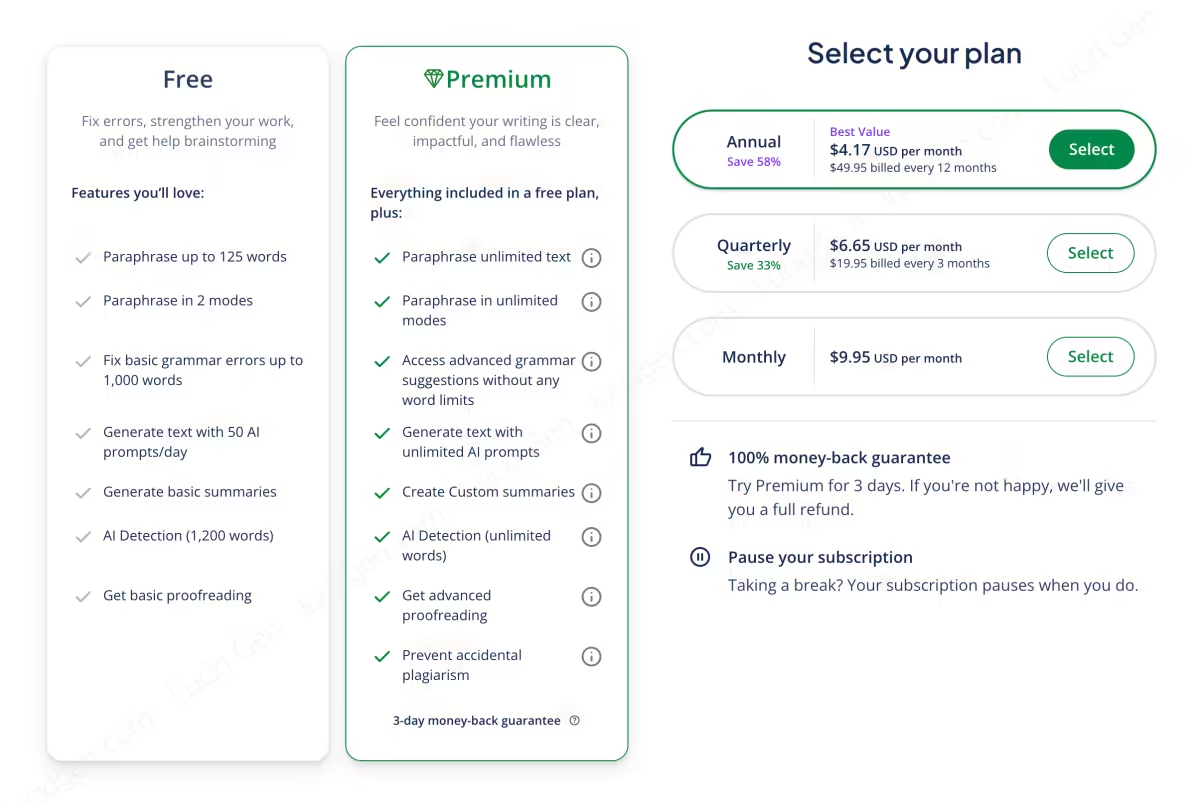
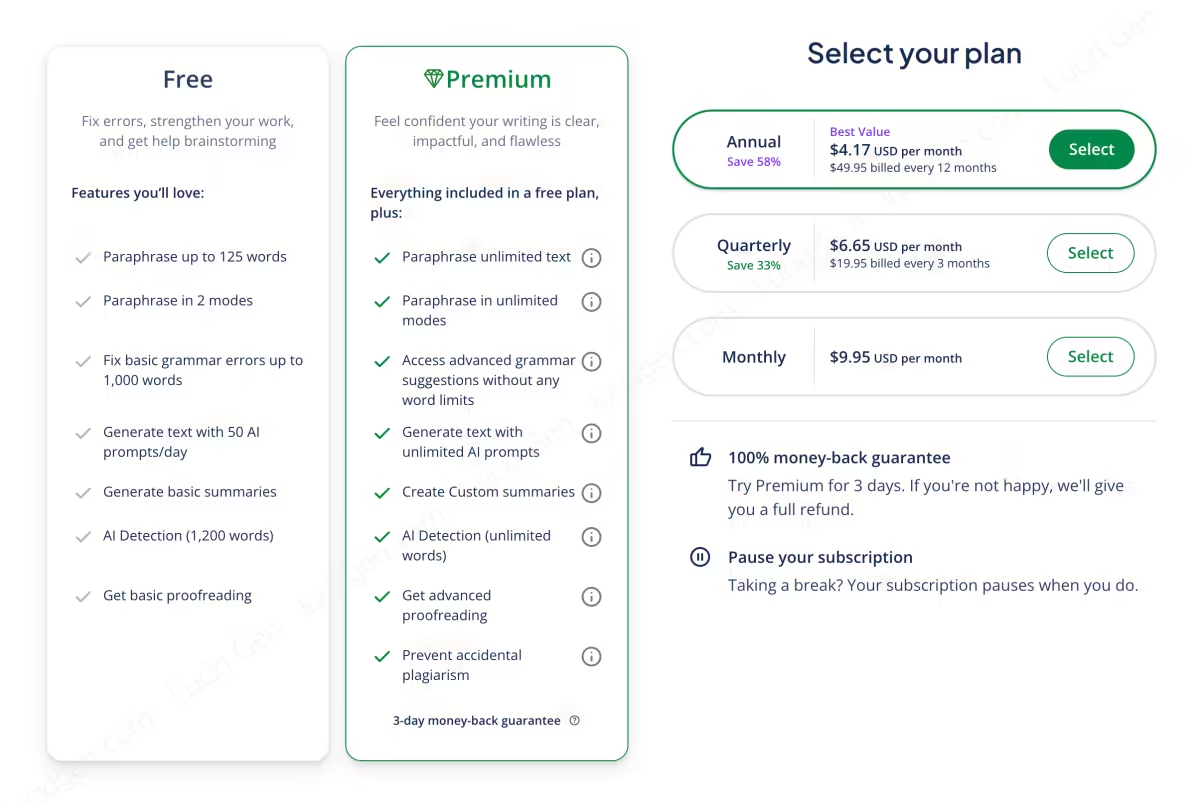
Sử dụng QuillBot trên máy tính
Bạn nên sử dụng QuillBot trên máy tính vì QuillBot được phát triển hoàn thiện nhất với phiên bản trên website. Mặc dù họ có hỗ trợ các tiện ích để tích hợp vào trình duyệt, Microsoft Office miễn phí, và cả ứng dụng dị động, nhưng chúng không đầy đủ tính năng bằng phiên bản trên website. Để hướng dẫn hết các tính năng, mình sẽ sử dụng QuillBot Premium.
QuillBot Paraphraser
QuillBot Paraphraser là tính năng giúp người dùng thay thế các từ đồng nghĩa hoặc câu đồng nghĩa vào một đoạn văn gốc, đây là chức năng cốt lõi của QuillBot. Để sử dụng tính năng này một cách cơ bản, bạn chỉ cần dán nội dung vào ô bên trái rồi nhấp nút Paraphrase. Tuy nhiên, bạn cũng cần chú ý các cài đặt nâng cao để sử dụng QuillBot Paraphraser hiệu quả hơn.
Cài đặt ngôn ngữ, chế độ, và mức độ đồng nghĩa
Bạn hãy nhìn vùng menu phía trên của QuillBot Paraphraser. QuillBot Paraphraser hỗ trợ 26 ngôn ngữ, trong đó bao gồm tiếng Việt. Các chế độ sẽ giúp nội dung mới của bạn phù hợp với nhiều mục đích.
- Standard: Chế độ mặc định.
- Fluency: Giúp nội dung dễ đọc một cách lưu loát.
- Natural: Giúp nội dung trở nên tự nhiên như văn nói.
- Formal: Giúp nội dung trở nên trang trọng.
- Simple: Giúp nội dung trở nên dễ hiểu với nhiều người.
- Creative: Giúp nội dung trở nên phá cách, sáng tạo.
- Expand: Giúp nội dung trở nên chi tiết hơn, dài hơn.
- Shorten: Giúp nội dung trở nên ngắn gọn, xúc tích hơn.
- Custom: Giống như AI, bạn chỉ cần điền mục đích của bạn, ví dụ: “Like a CEO”.
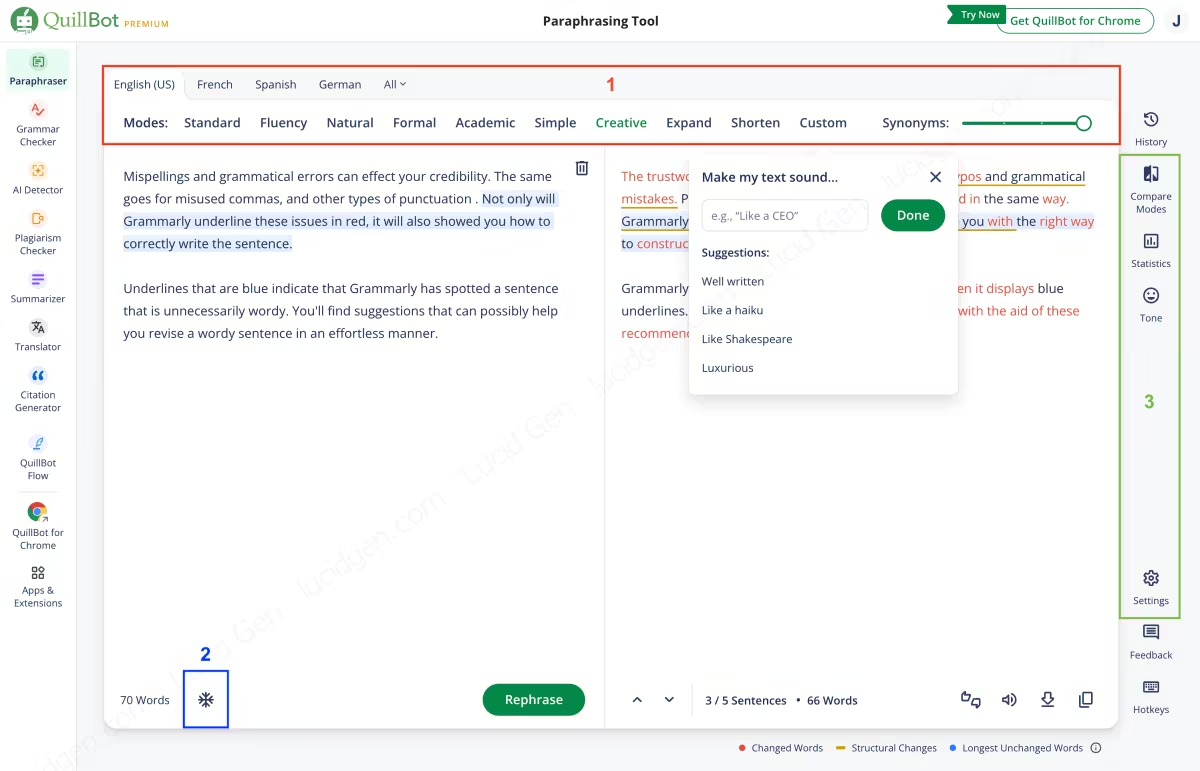
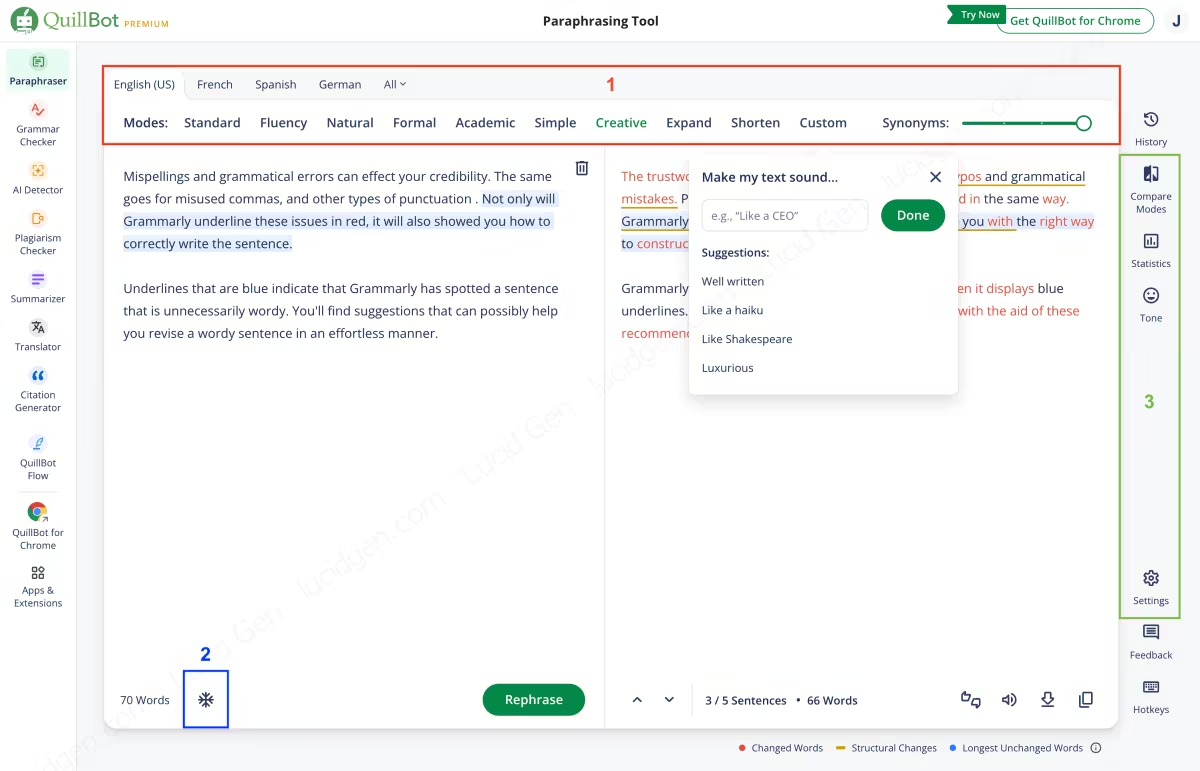
Đông cứng các từ không muốn paraphrase bằng Freeze Words
Khi bạn không muốn paraphrase những thuật ngữ chuyên ngành, thành ngữ, từ khóa SEO. Bạn có thể thêm các cụm từ này vào Freeze Words.
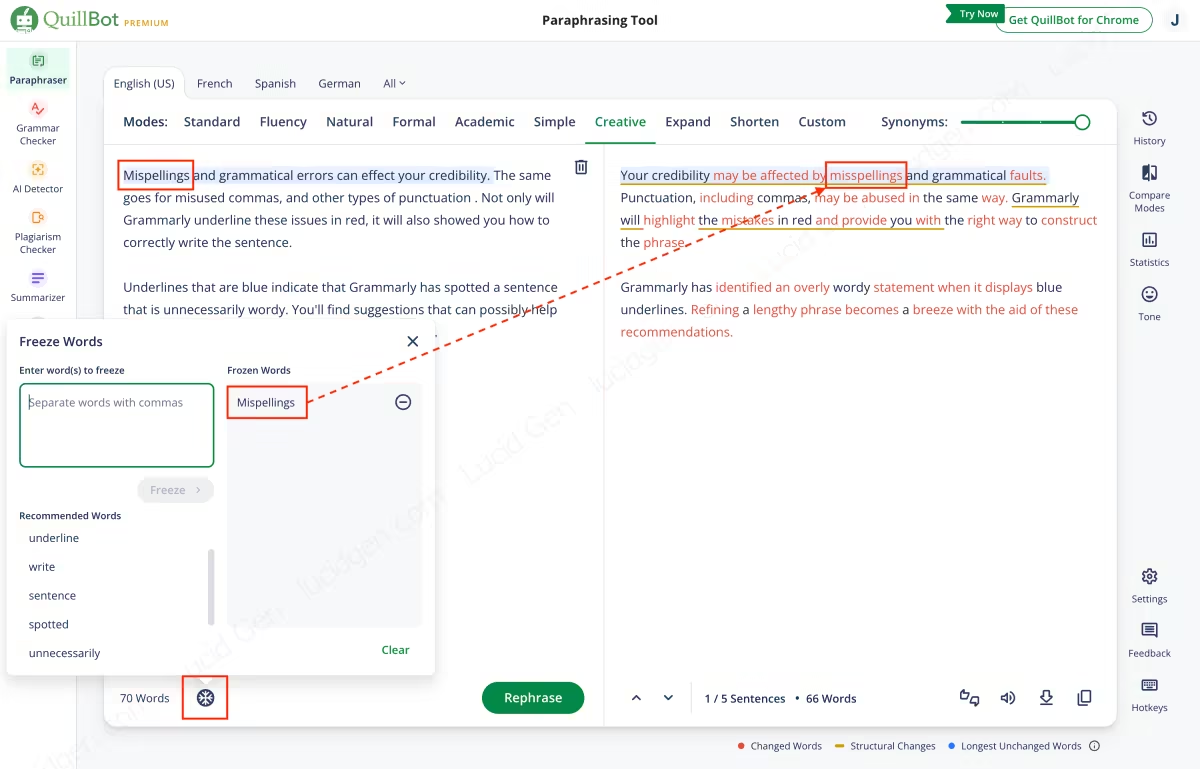
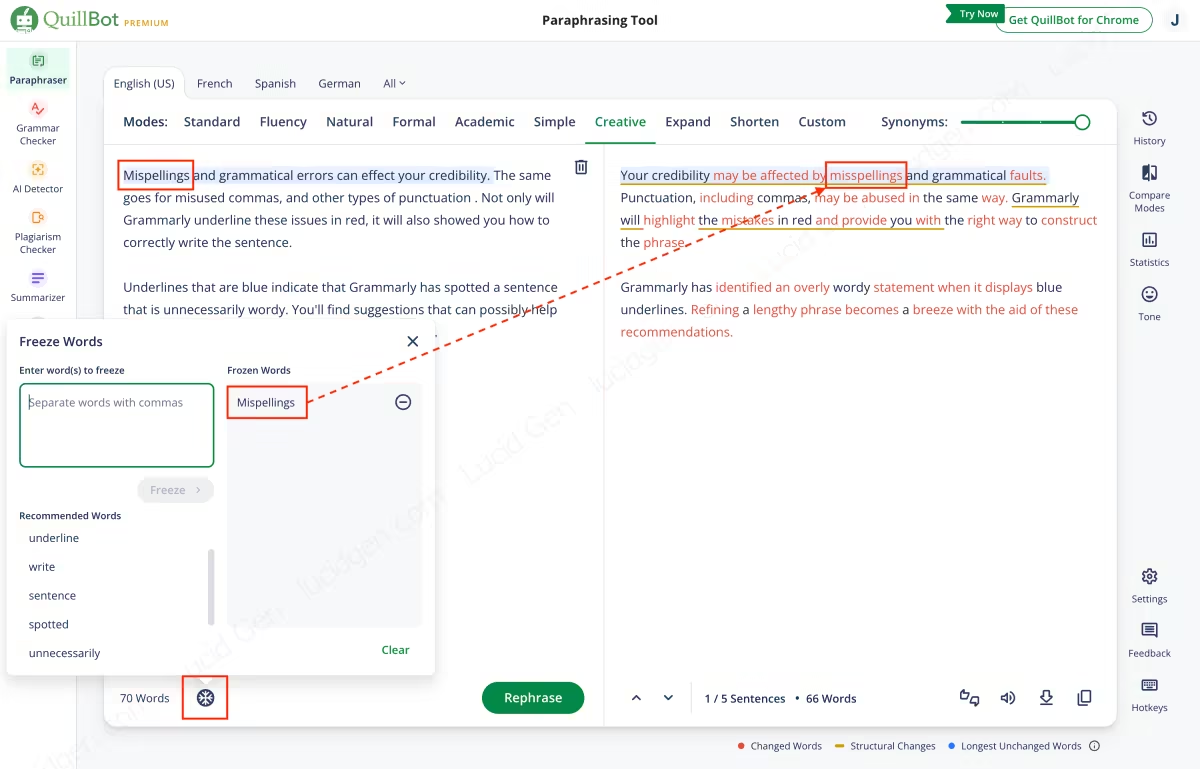
So sánh kết quả của nhiều chế độ bằng Compare Modes
Khi chưa biết chế độ nào sẽ phù hợp với kỳ vọng của bạn, bạn hãy thử chức năng Compare Modes ở cột menu bên phải. Nó sẽ cho bạn thấy kết quả của tất cả chế độ cùng một lúc.
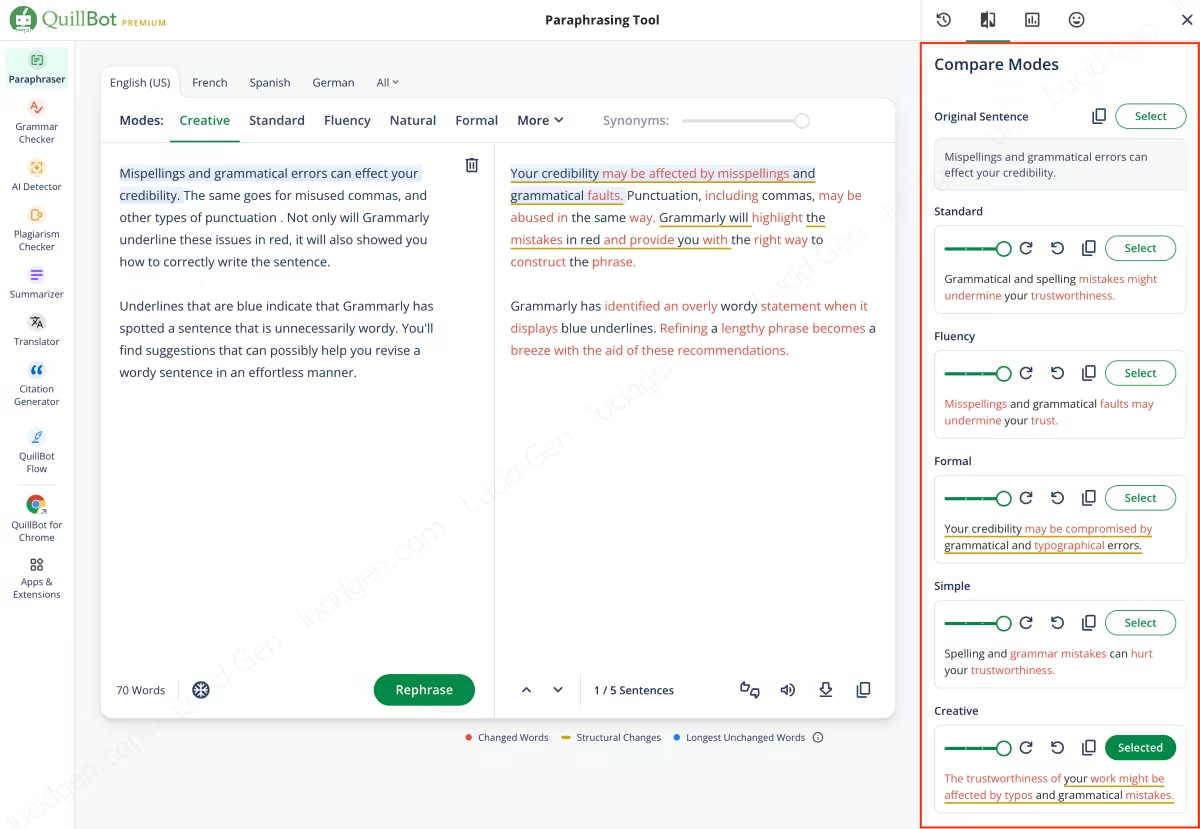
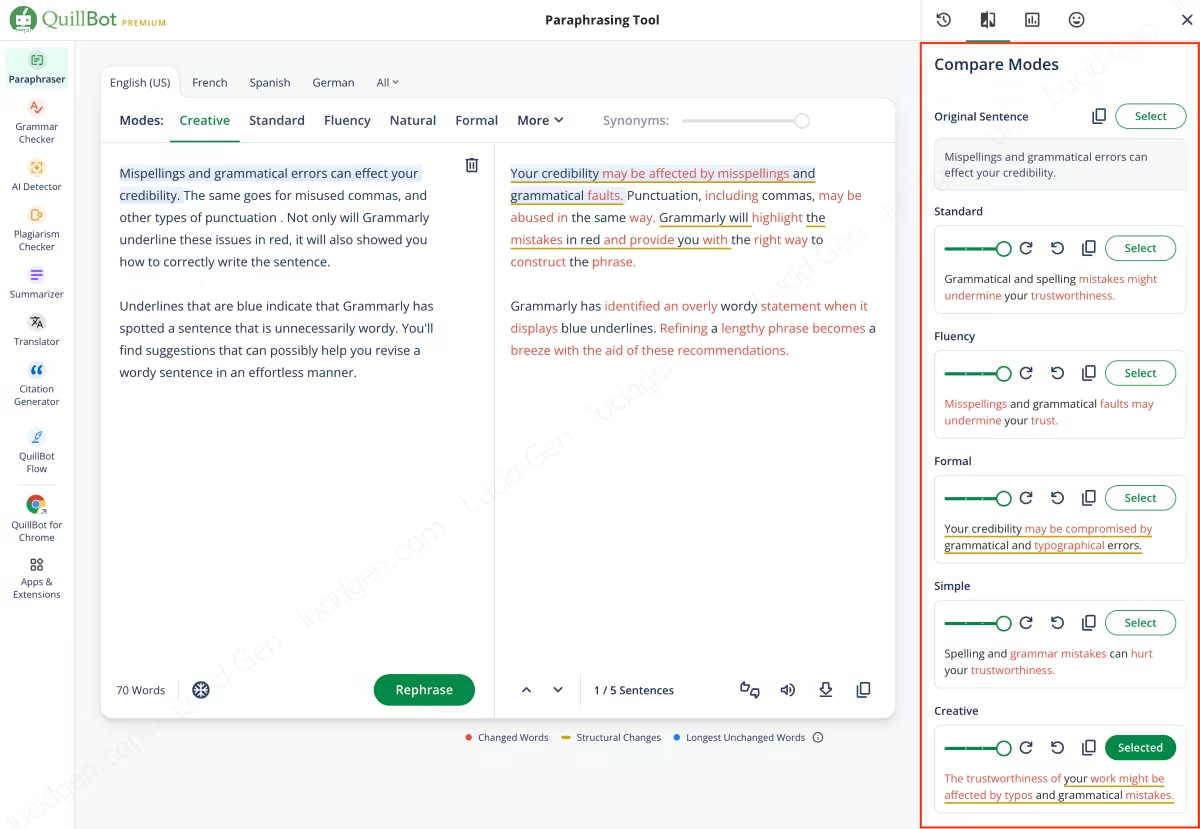
Kiểm tra tone
Chức năng này sẽ đo lường, đánh giá nội dung mới của bạn đang có tone thế nào. Từ đó bạn sẽ tự điều chỉnh chế độ, tăng giảm mức độ đồng nghĩa để có tone gần với kỳ vọng của bạn.
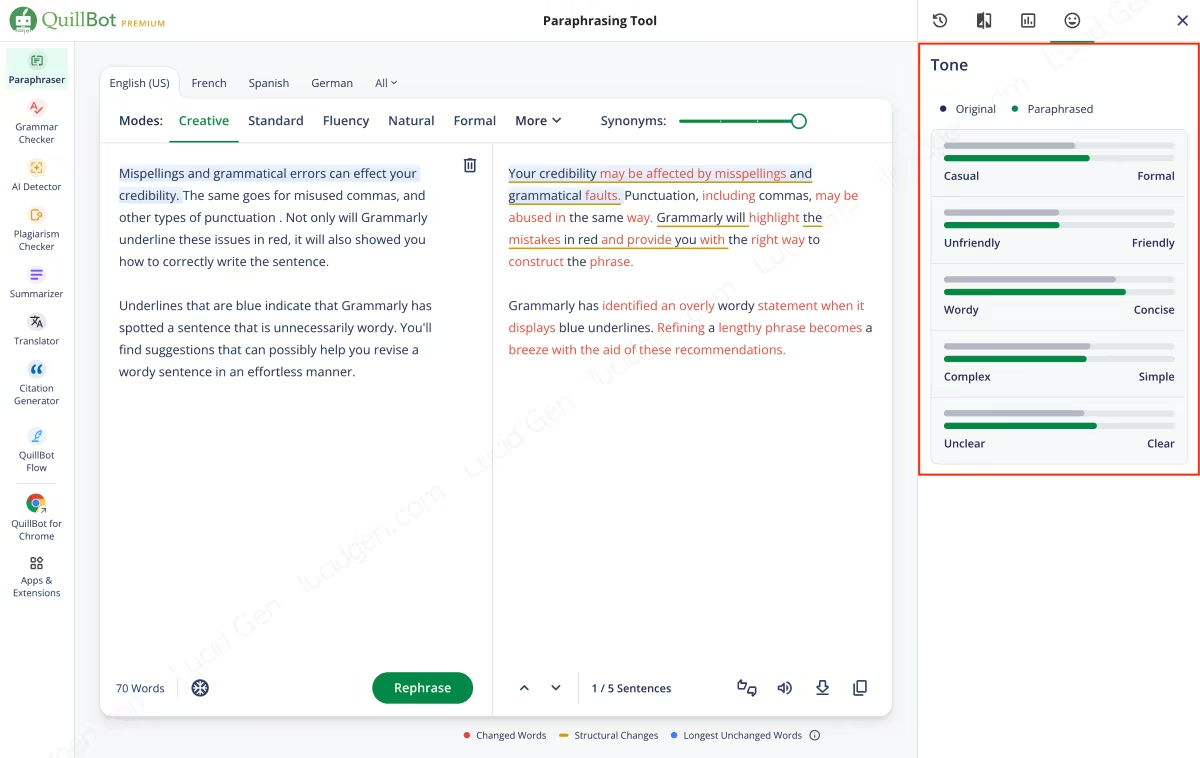
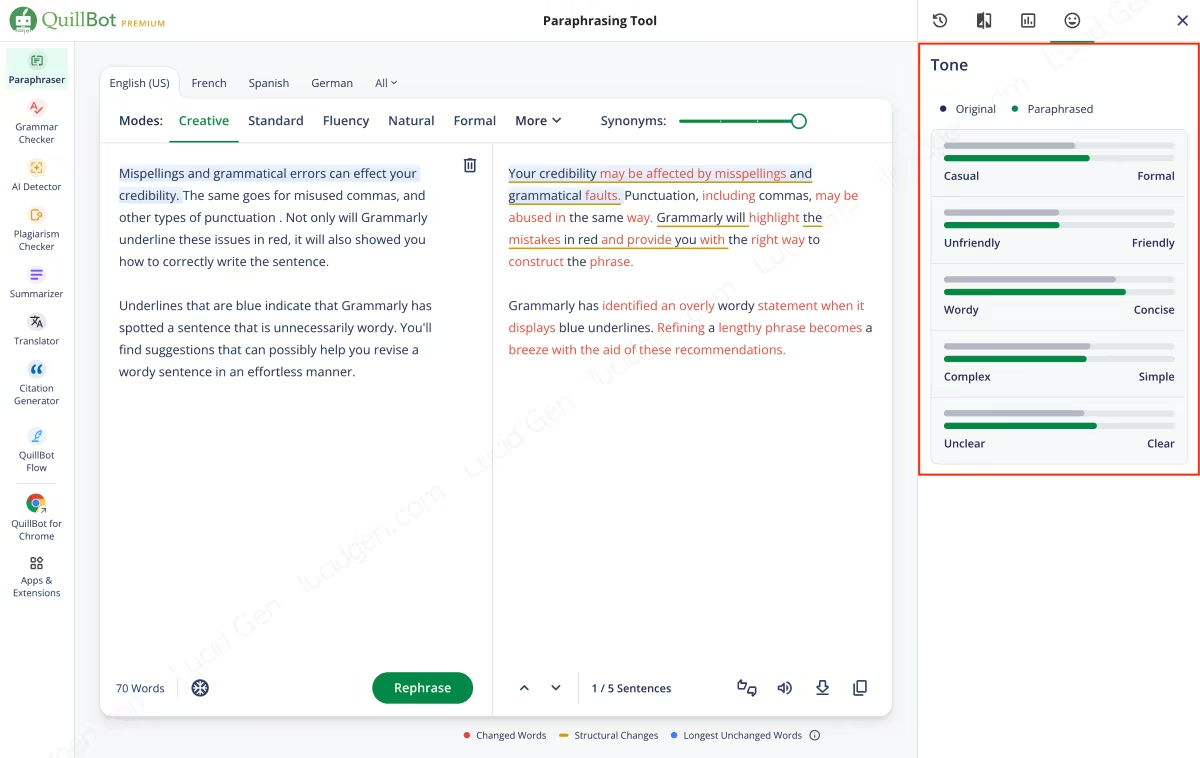
Một số cài đặt hữu ích khác
- Paraphrase quotations: Cho phép paraphrase những câu trong ngoặc kép.
- Avoid contractions: Tránh dùng các từ ghép, ví dụ: không dùng “can’t” cho “can not”.
- Prefer active voice: Ưu tiên dùng câu chủ động thay vì bị động.
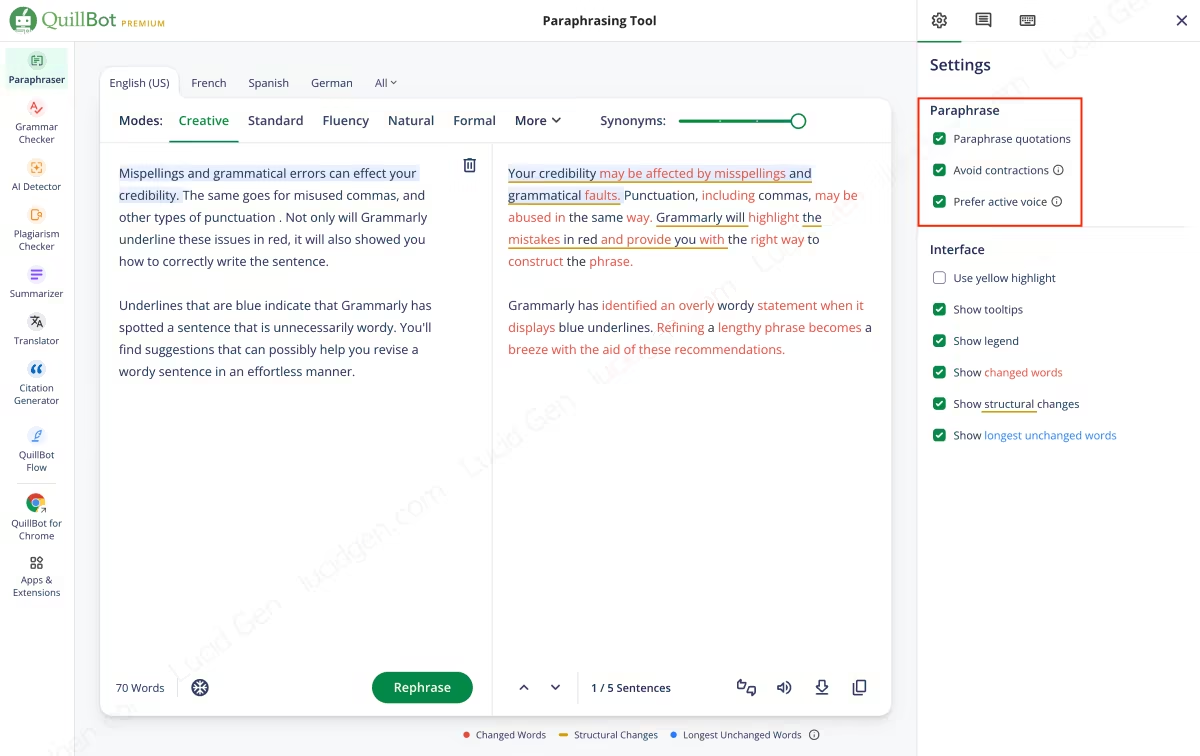
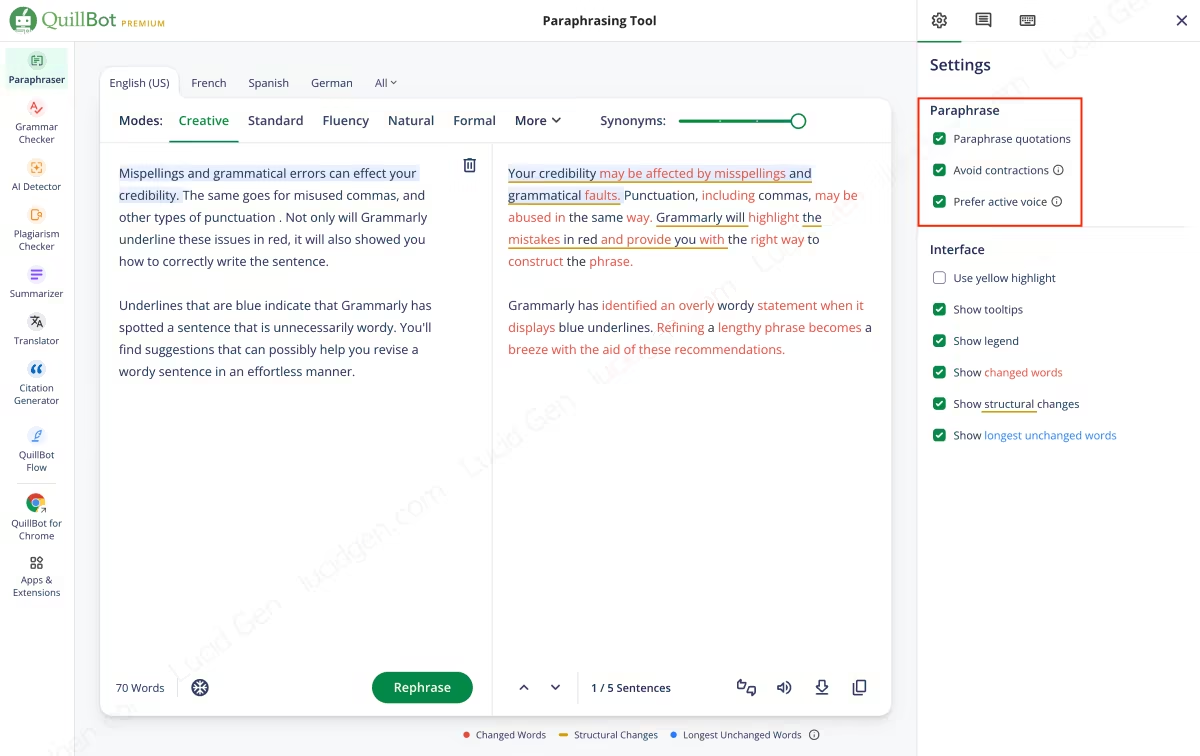
QuillBot Grammar Checker
QuillBot Grammar Checker là tính năng giúp bạn kiểm tra và sửa lỗi ngữ pháp. Đồng thời tích hợp AI giúp bạn tạo ra ý tưởng, viết tiếp nội dung.
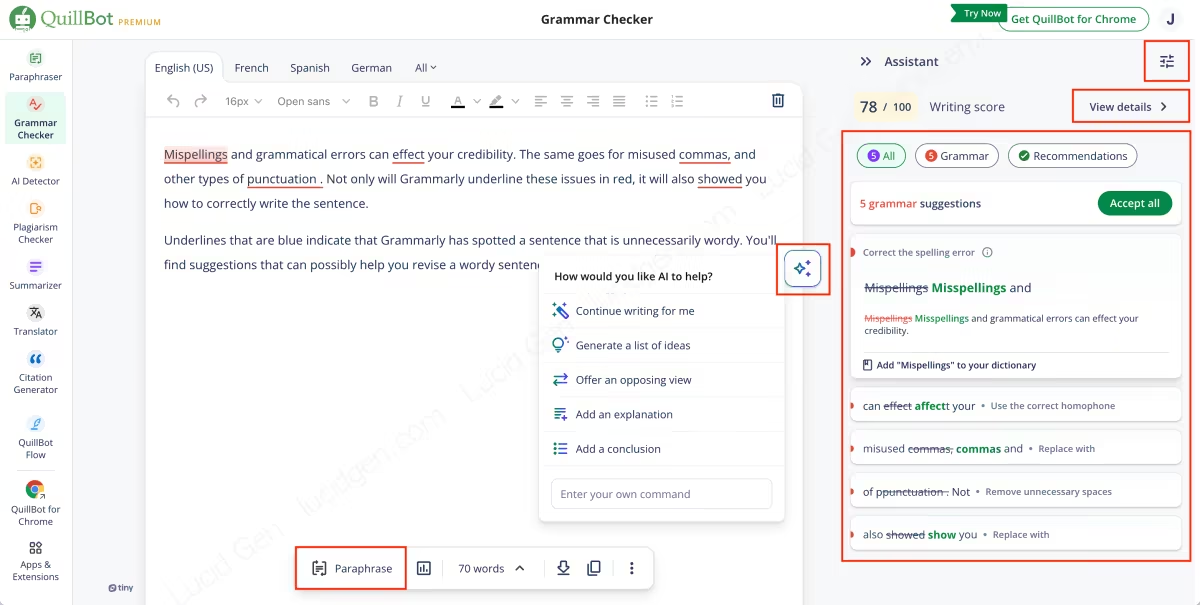
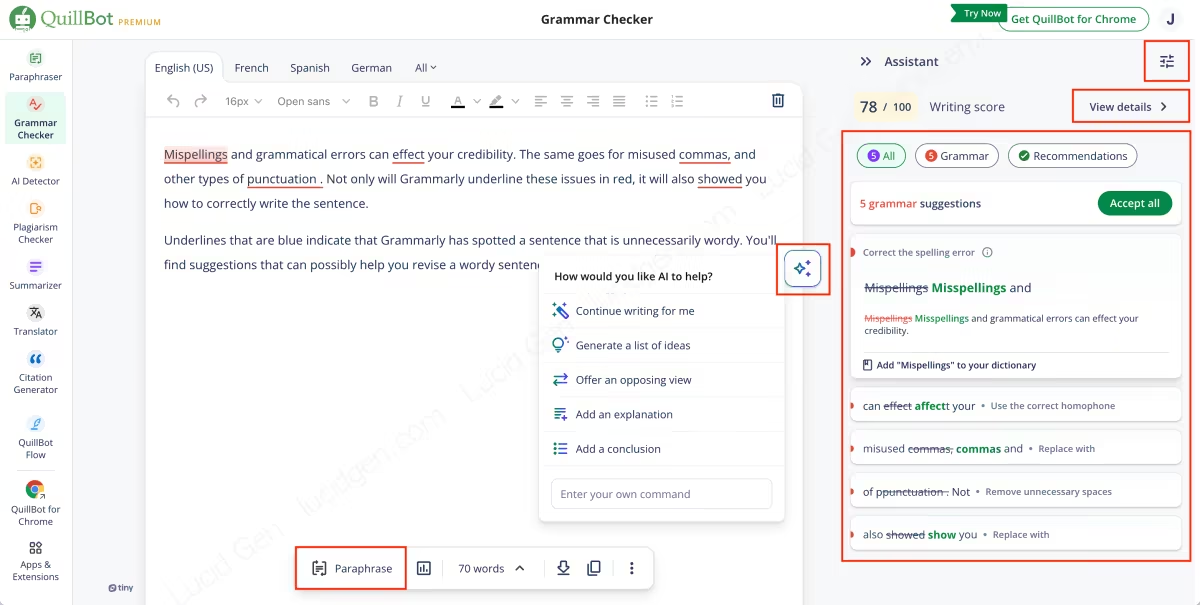
Cài đặt nâng cao
Trong phần cài đặt, bạn có thể bật và tắt một số chức năng kiểm tra ngữ pháp, gợi ý chỉnh sửa. Hầu hết các chức năng này đều hữu ích nên Lucid Gen khuyến khích bạn giữ trạng tháp bật cho tất cả.
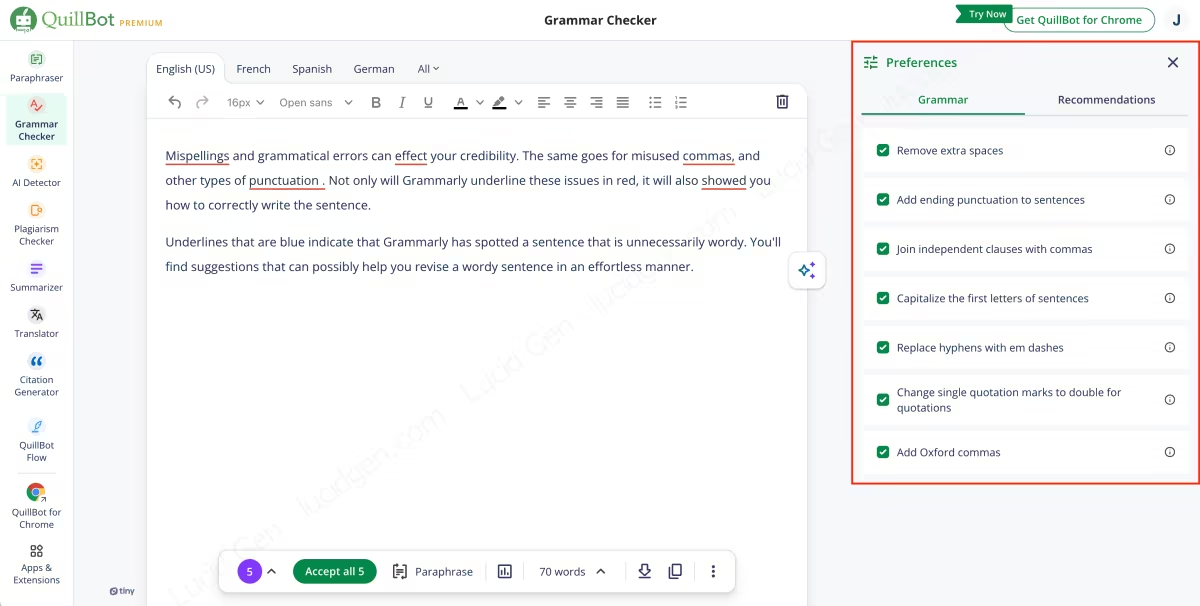
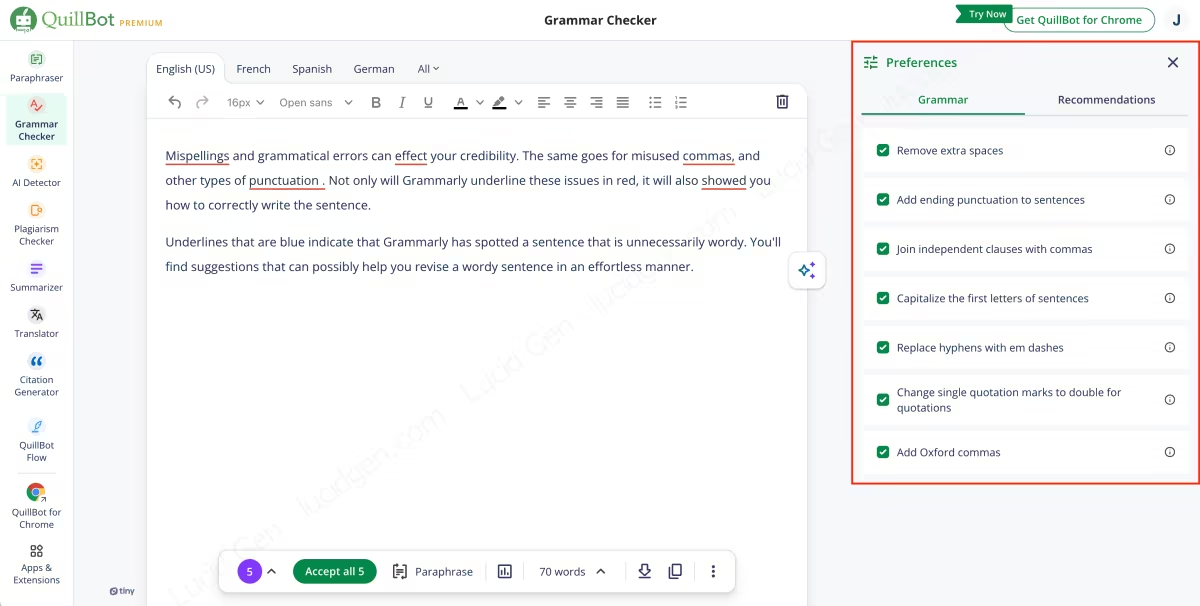
Kiểm tra thống kê và tone
QuillBot Grammar Checker sẽ có thêm phần thống kê điểm số, đi kèm với tone. Nó giúp bạn có một thước đo để đánh giá nội dung mà bạn đang viết, từ đó bạn sẽ tự điều chỉnh nội dung cho tốt hơn.
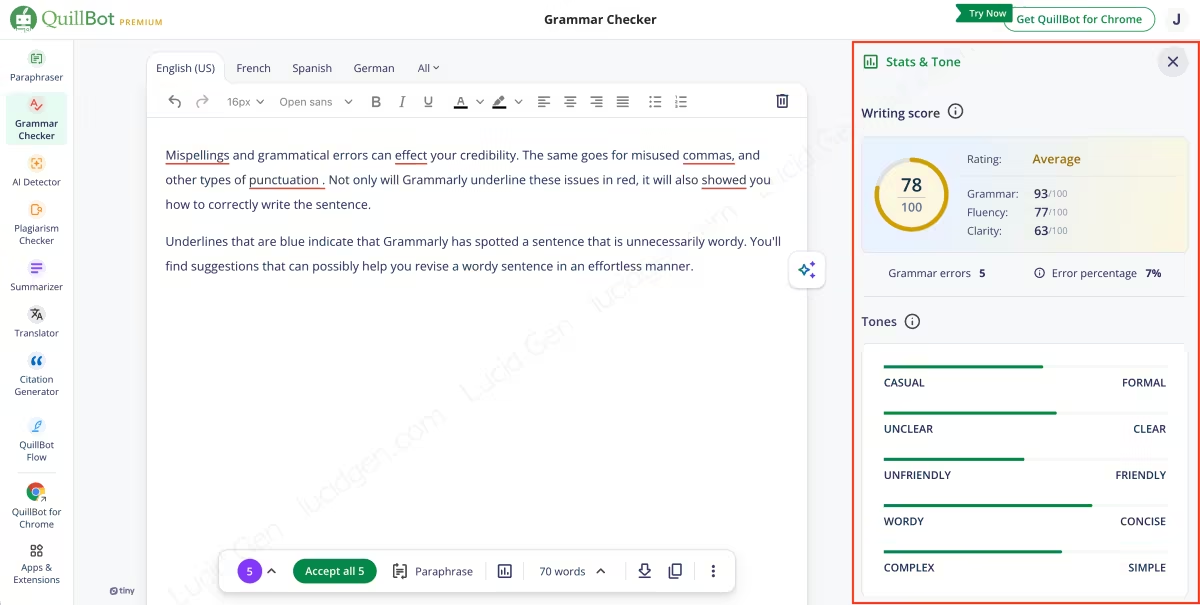
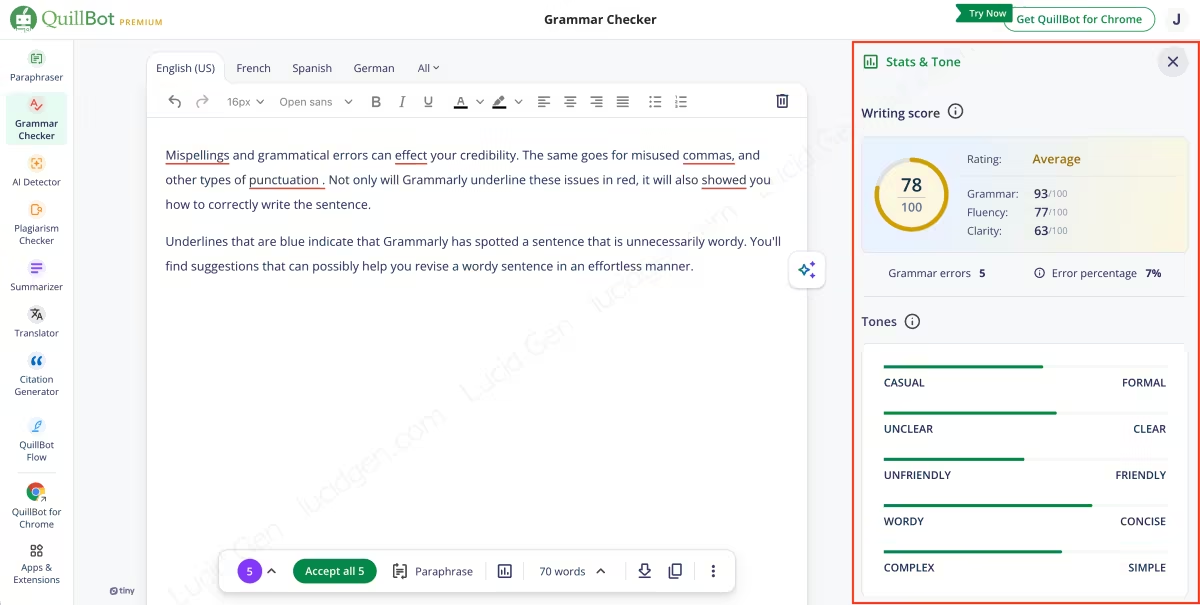
QuillBot Plagiarism Checker
QuillBot Plagiarism Checker là tính năng giúp bạn kiểm tra đạo văn. Lucid Gen nghĩ rằng bạn sẽ rất vui mừng vì QuillBot giống như một công cụ toàn năng.
Nhưng bạn chỉ nên xem kết quả của QuillBot Plagiarism Checker là một kết quả tham khảo, bởi vì giáo viên và nhà trường sẽ không sử dụng QuillBot, họ chủ yếu kiểm tra đạo văn bằng Turnitin và chắc chắn rằng kết quả từ Tunritin sẽ đáng tin hơn.
Để Lucid Gen giải thích vì sao kết quả của Turnitin là đáng tin hơn QuillBot. Mấu chốt chính là khối lượng dữ liệu mà mỗi bên đang có. Turinitin kết hợp dữ liệu từ internet và hàng triệu bài luận văn được gửi lên từ tất cả trường học trên thế giới, trong khi QuillBot sử dụng dữ liệu từ internet mà thôi.
Quay lại cách sử dụng QuillBot Plagiarism Checker, bạn chỉ cần dán văn bản hoặc tải một file lên, đợi 5-10 phút thì sẽ có kết quả.
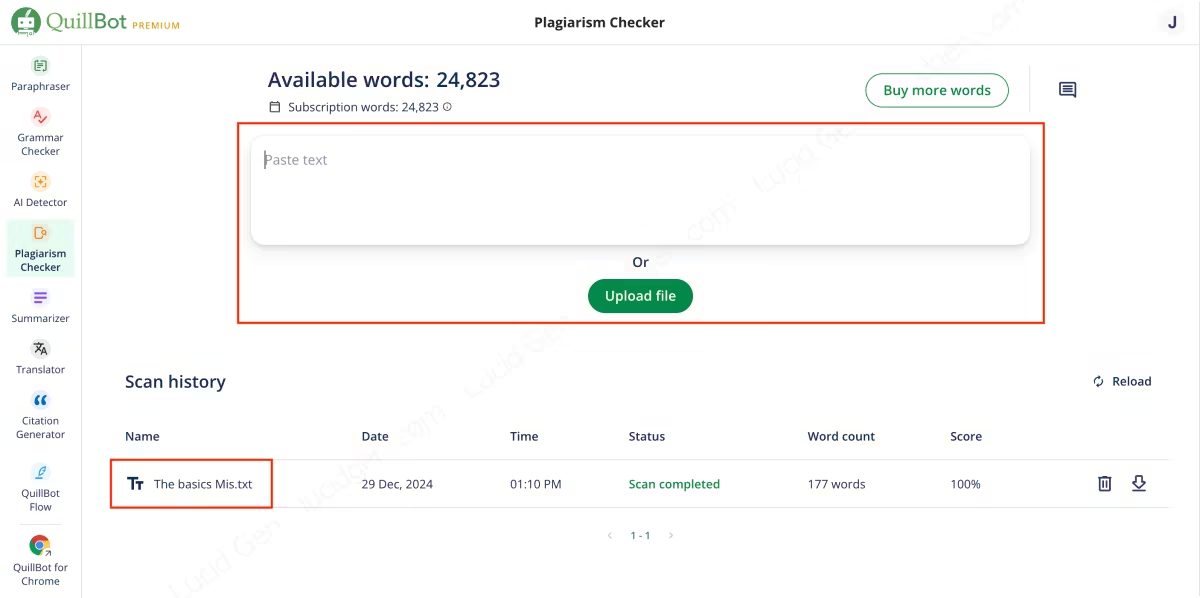
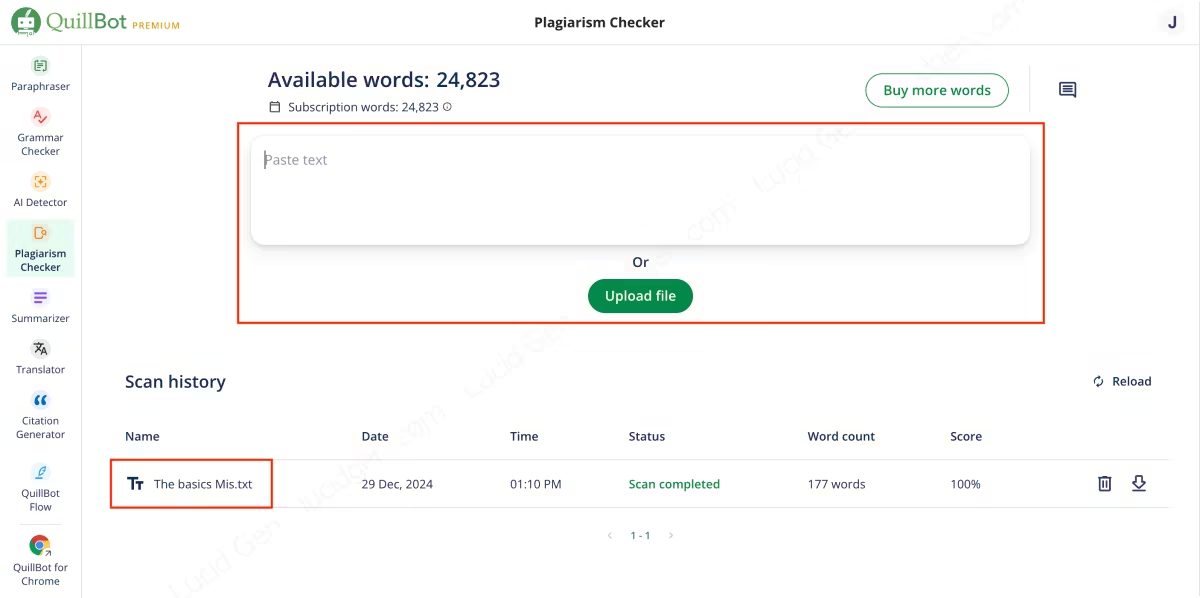
Nhấp vào tên file để xem chi tiết, bạn sẽ thấy tỷ lệ đạo văn, các nguồn chứa nội dung tương tự.
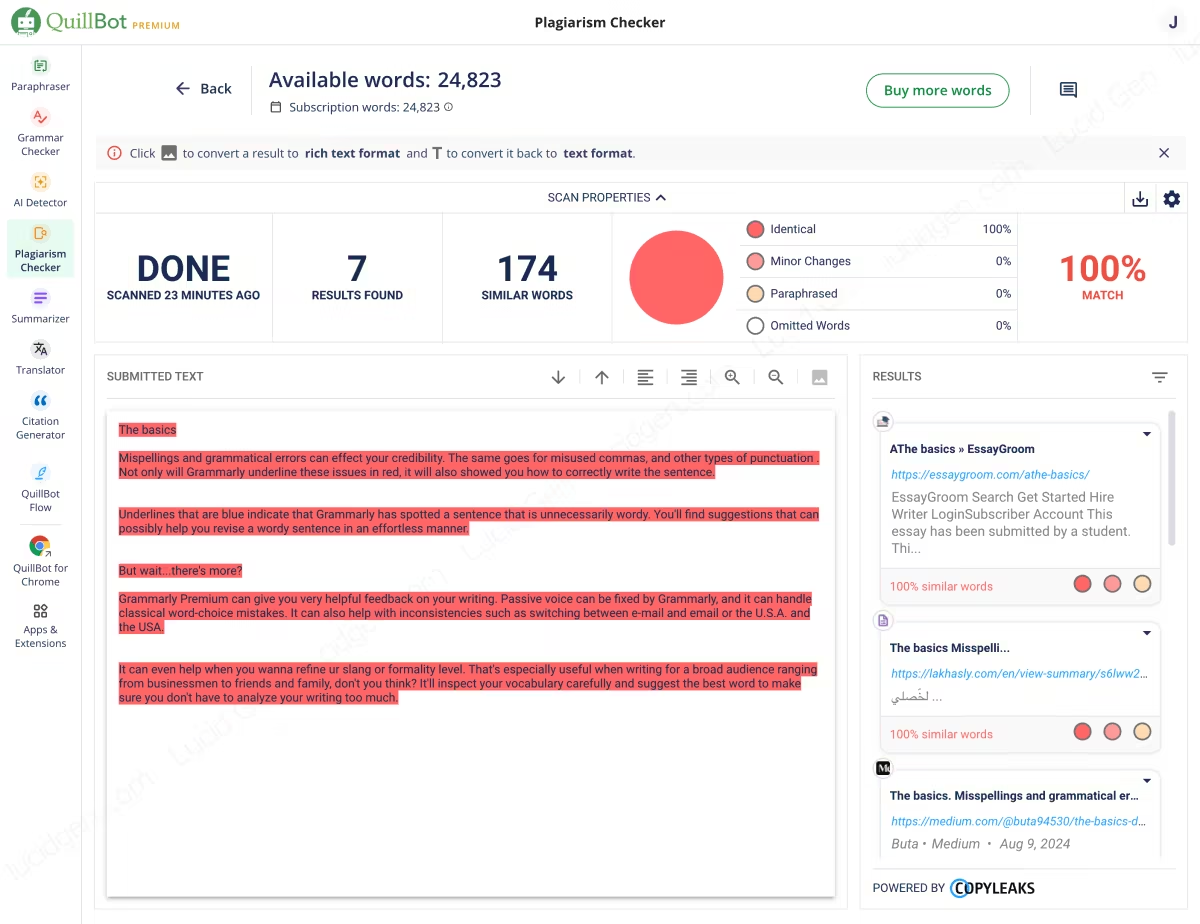
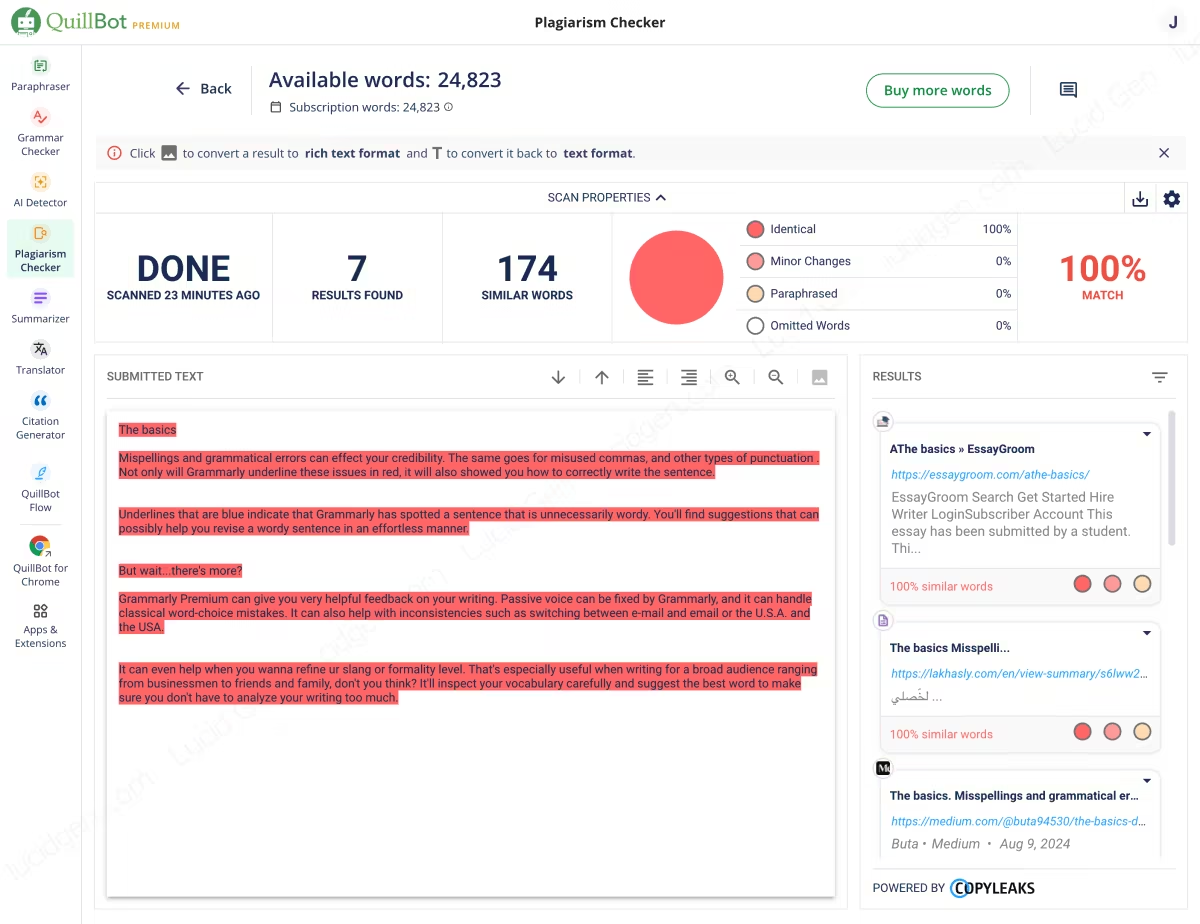
QuillBot AI Detector
QuillBot AI Detector là tính năng phát hiện nội dung được viết bởi AI (check AI). Cách sử dụng QuillBot AI Detector cũng đơn giản, bạn chỉ cần dán nội dung cần kiểm tra AI vào và nhấp nút Detect.
Thận trọng, QuillBot cảnh báo rằng không có công cụ phát hiện AI nào là đáng tin 100%, kể cả QuillBot AI Detector.
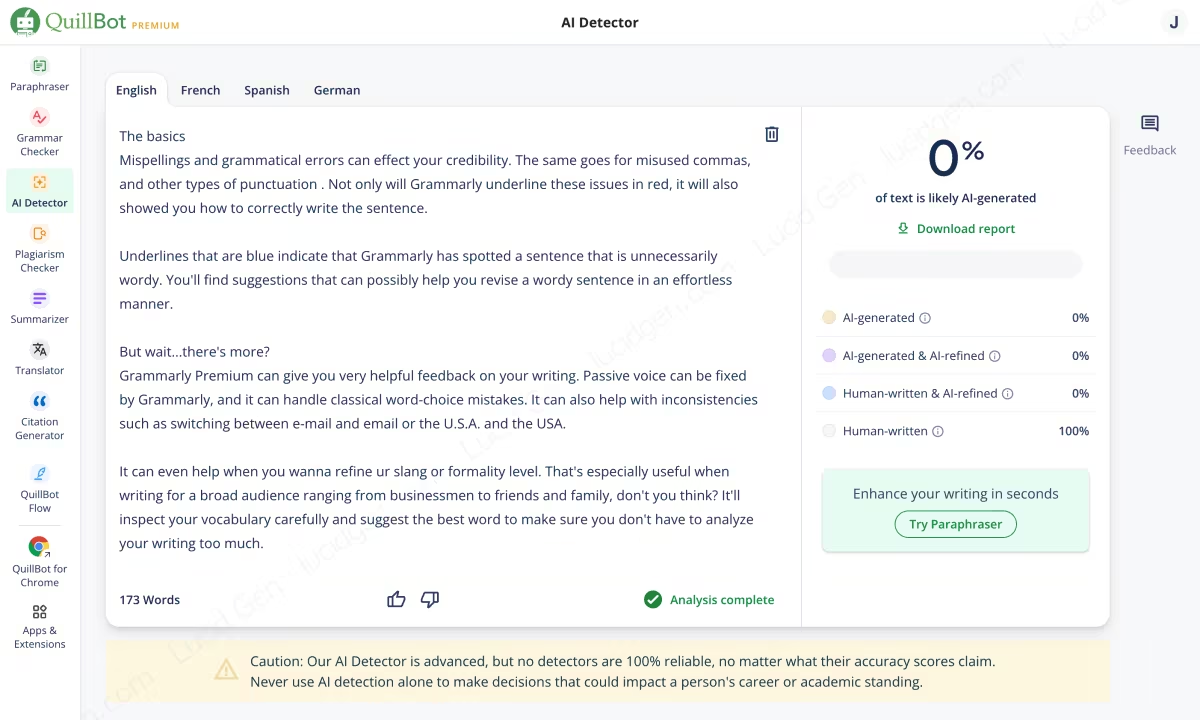
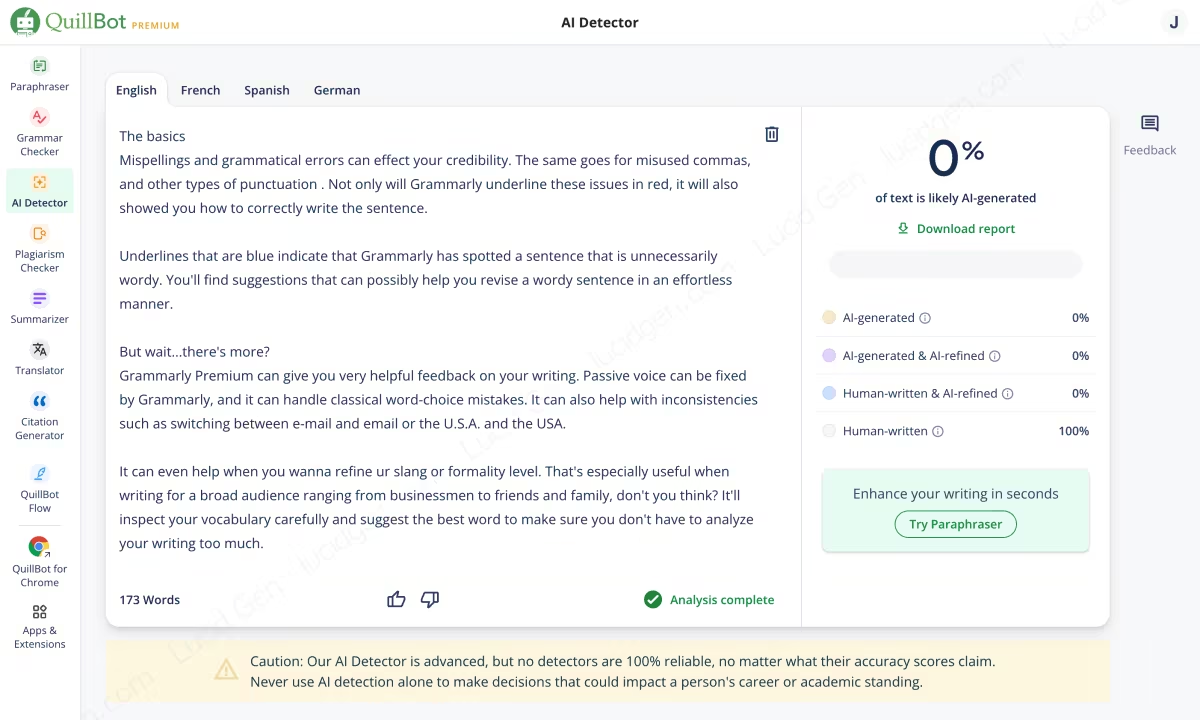
QuillBot Summarizer
QuillBot Summarizer là tính năng tóm tắt nội dung, có ba chế độ giúp bạn tóm tắt nội dung một cách linh hoạt.
- Paragraph: Tóm tắt nội dung thành một đoạn văn.
- Bullet Points: Tóm tắt nội dung thành các ý chính.
- Custom: Giống như AI, bạn sẽ nêu cách mà bạn muốn tóm tắt ở bên dưới nội dung gốc.
Để sử dụng QuillBot Summarizer, bạn cũng cần chú ý đến việc cài đặt mức độ ngắn – dài và chọn các từ khóa chính của nội dung.
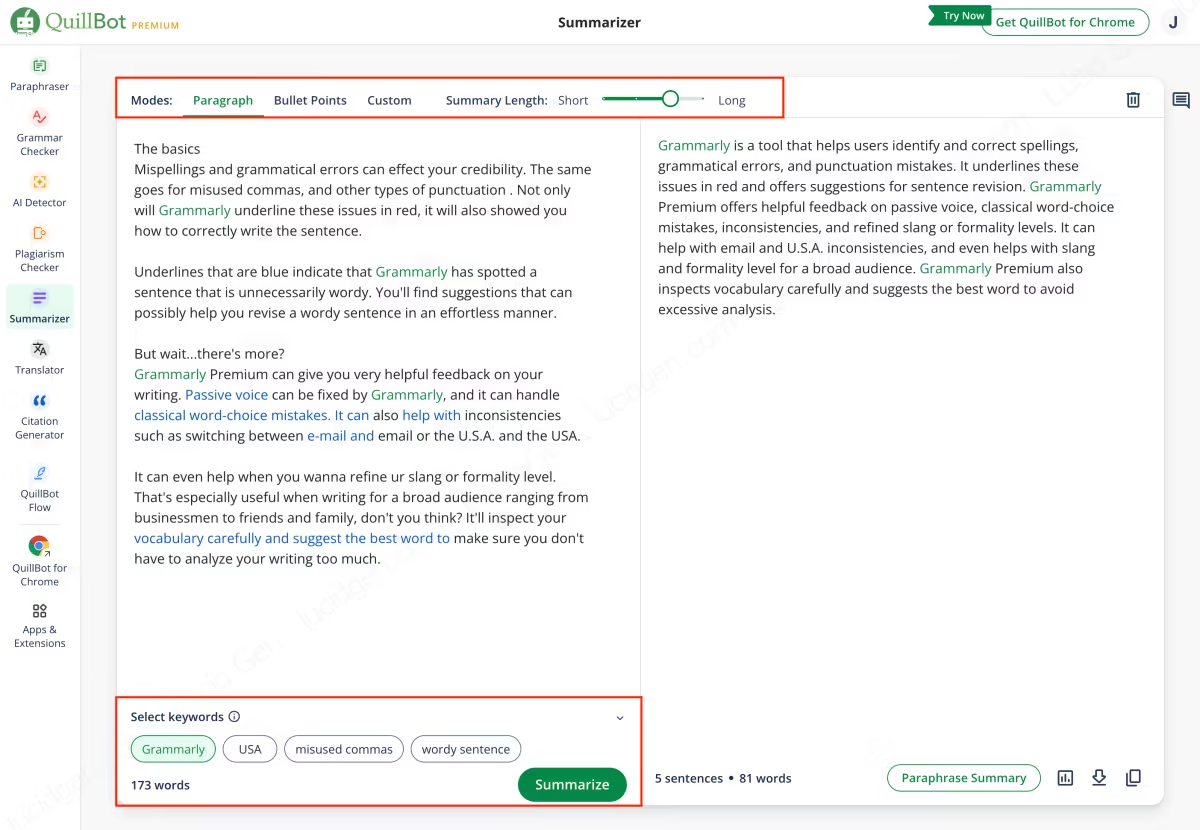
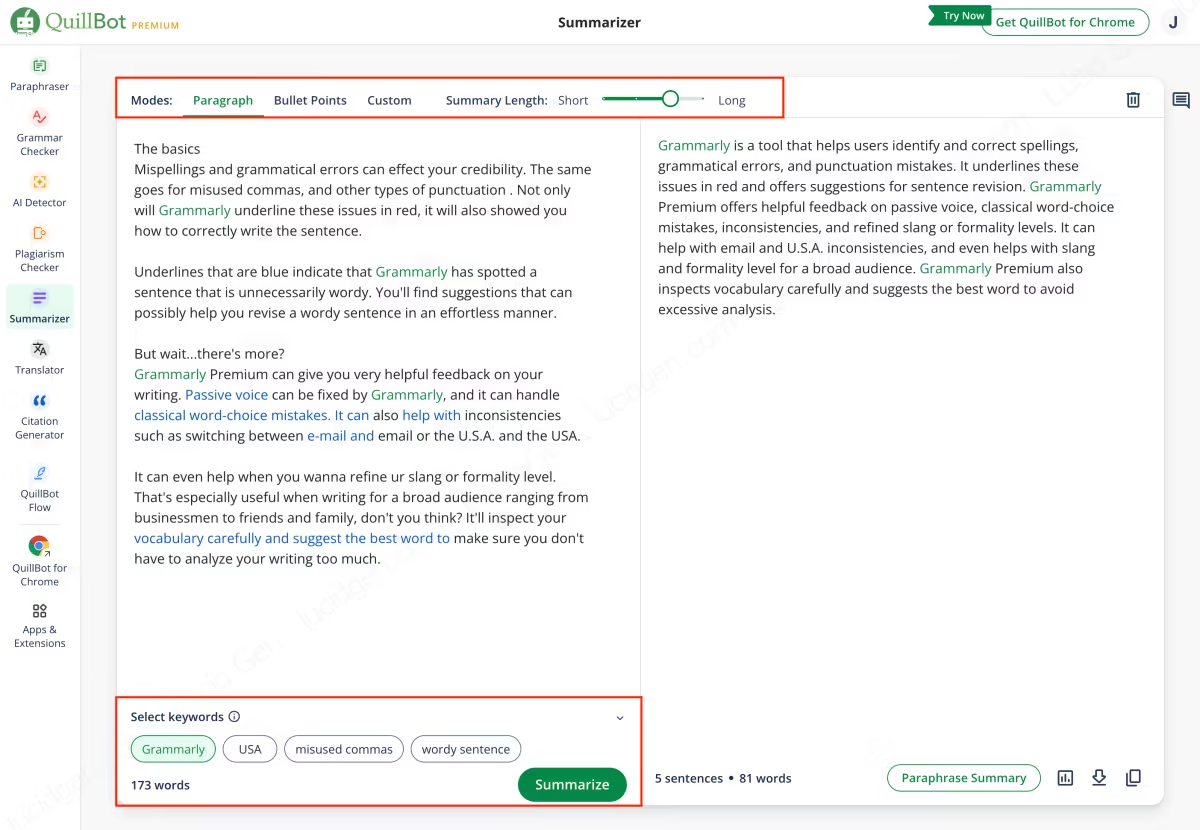
QuillBot Citation Generator
QuillBot Citation Generator là tính năng tìm kiếm và tạo trích dẫn nguồn nội dung theo định dạng APA, MLA, và Chicago. Đây là một trong những tính năng độc đáo của QuillBot theo cảm nhận của Lucid Gen. Sử dụng QuillBot Citation Generator sẽ giúp bạn tiết kiệm thời gian, tránh lỗi sai định dạng trong việc viết trích dẫn.
Cách sử dụng QuillBot Citation Generator như sau:
- Viết một cụm từ, tiêu đề, hoặc URL vào thanh tìm kiếm.
- Chế độ Research: Tìm kiếm các kết quả có trên Internet, thường là dạng website.
- Chế độ Books: Tìm kiếm các quyển sách.
- Chọn ngôn ngữ.
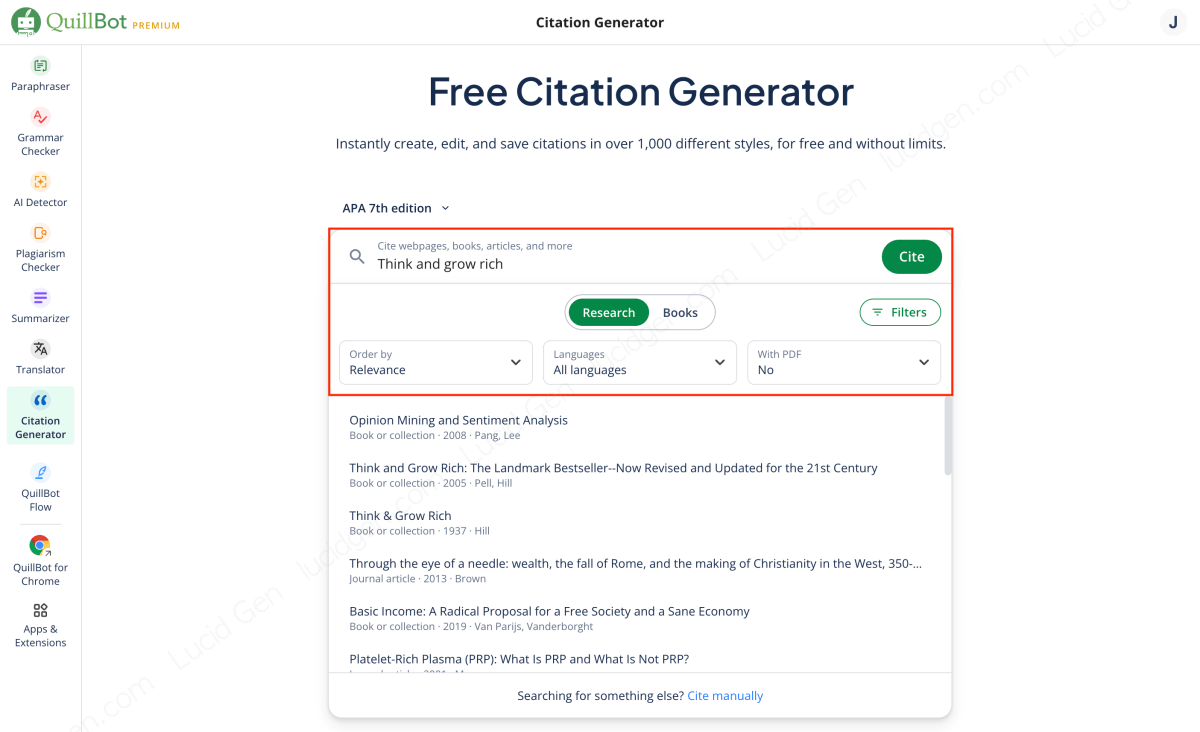
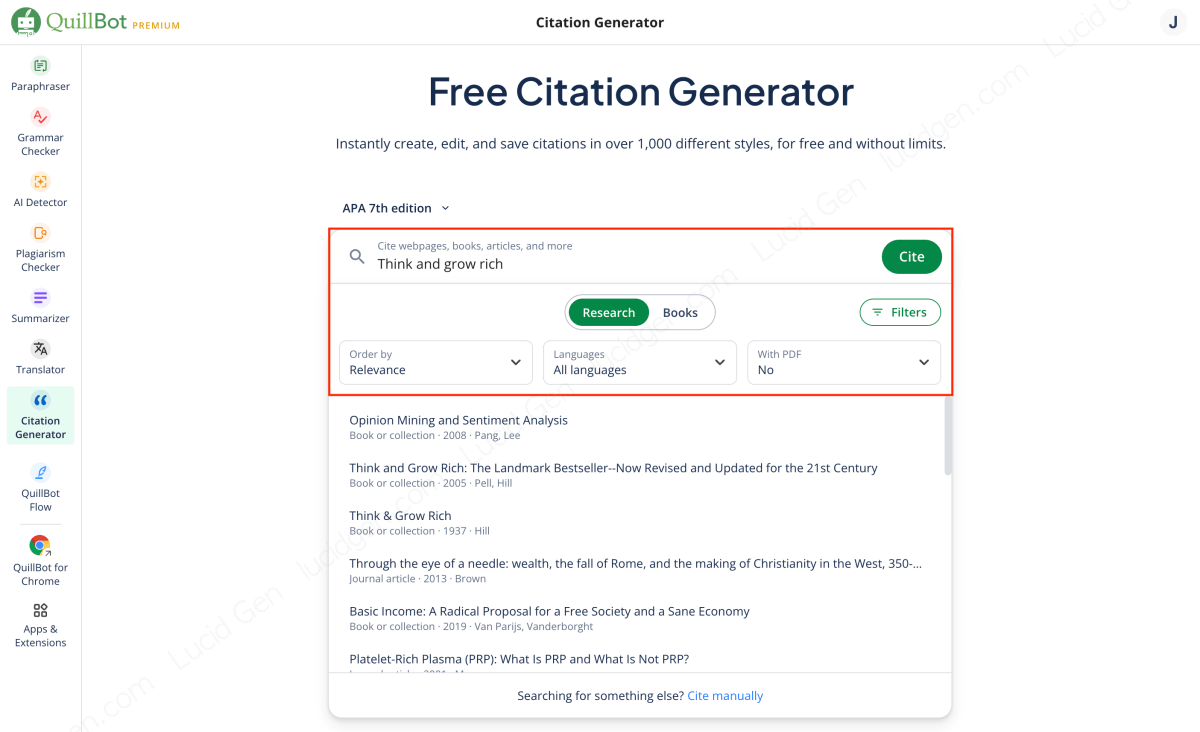
Sau khi có kết quả từ QuillBot Citation Generator, bạn chỉ cần sao chép hoặc xuất ra tệp Word để tiếp tục hoàn thành luận văn của bạn. Hãy tạo thư mục để quản lý danh sách trích dẫn hiệu quả hơn.
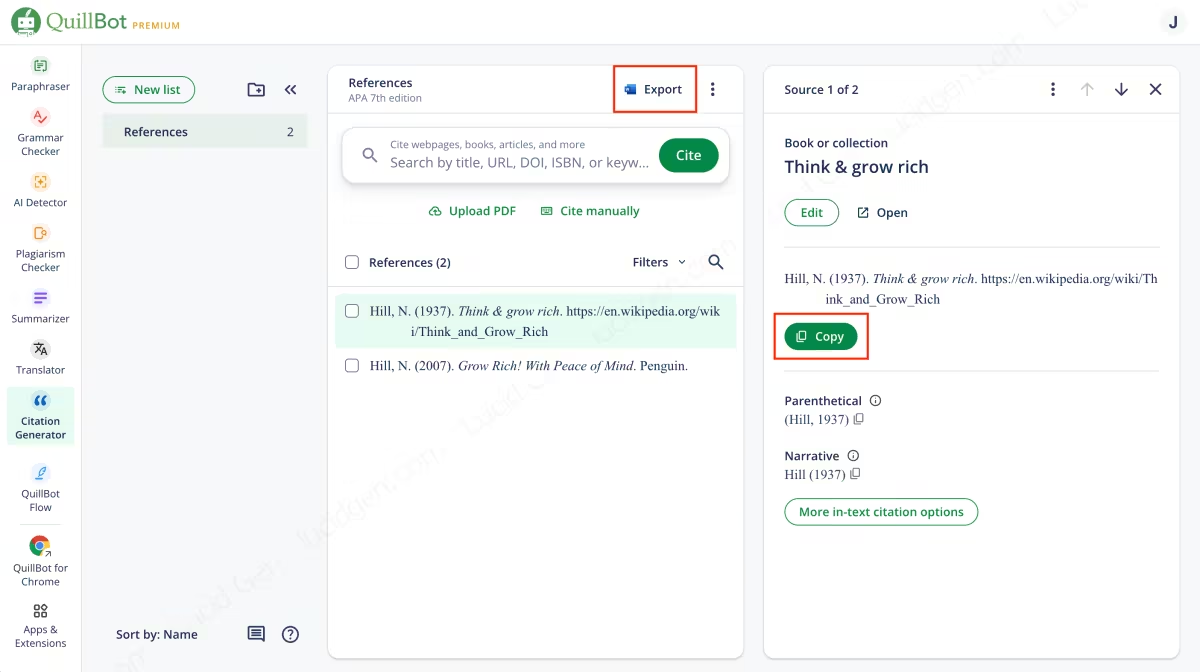
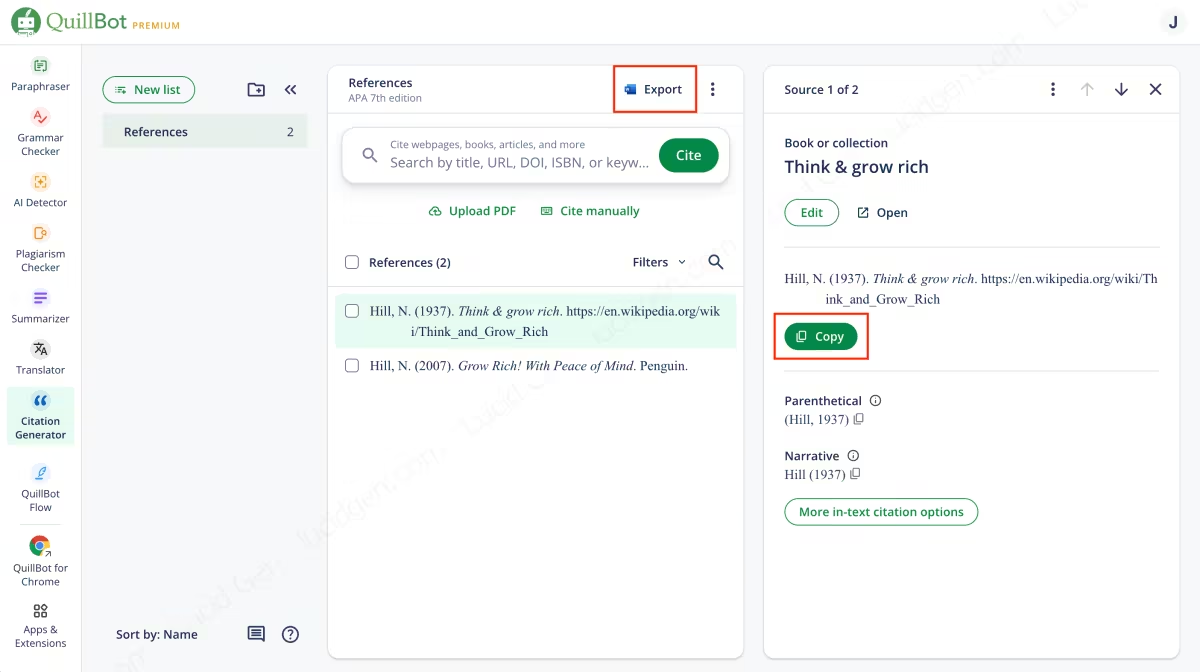
QuillBot Translator
QuillBot Translator là tính năng dịch văn bản sang một ngôn ngữ khác, điểm nổi bật là có thêm chức năng Paraphrase nội dung đã được dịch.
Dán nội dung gốc vào ô bên trái, nhấp nút Translate để dịch. Nếu bạn chưa hài lòng với kết quả thì nhấp nút Paraphrase để tạo kết quả mới.
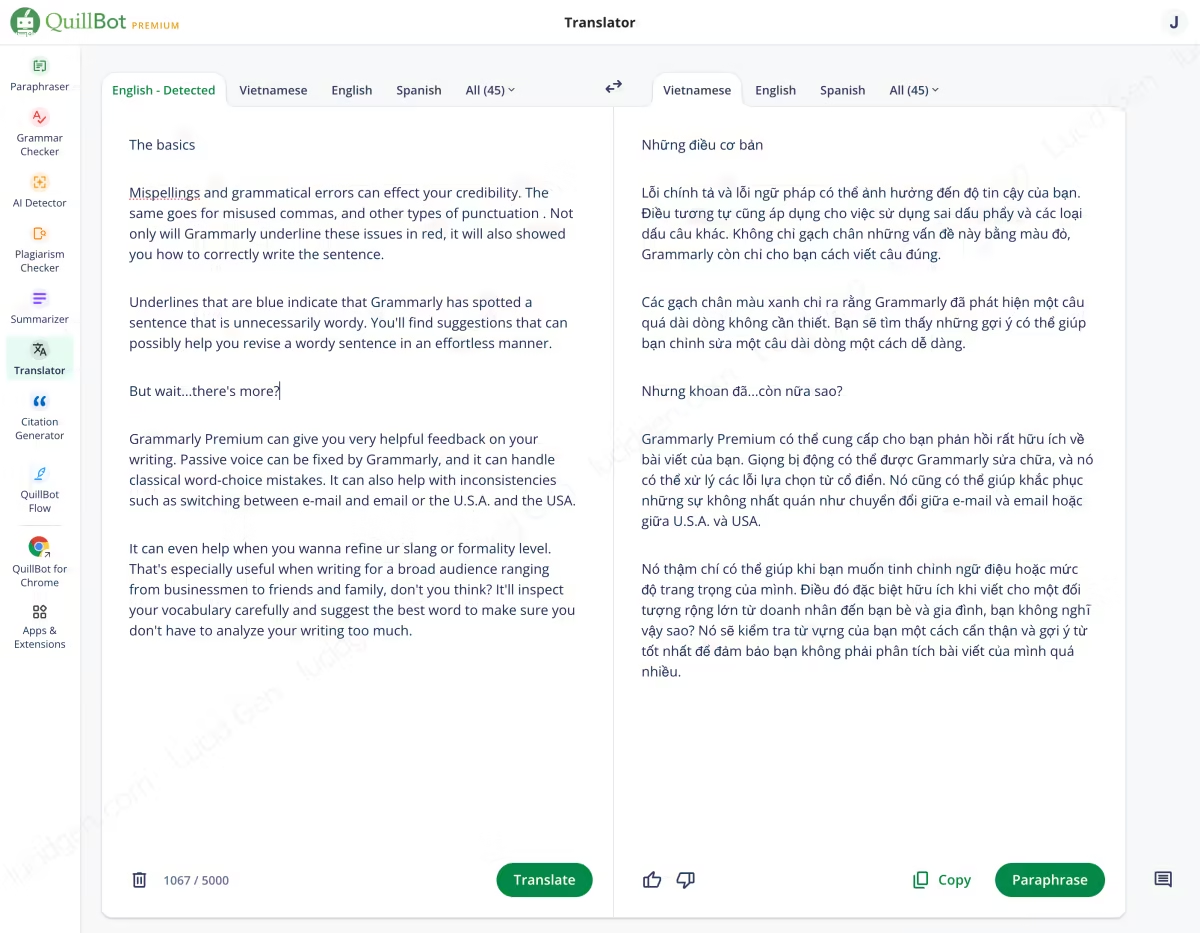
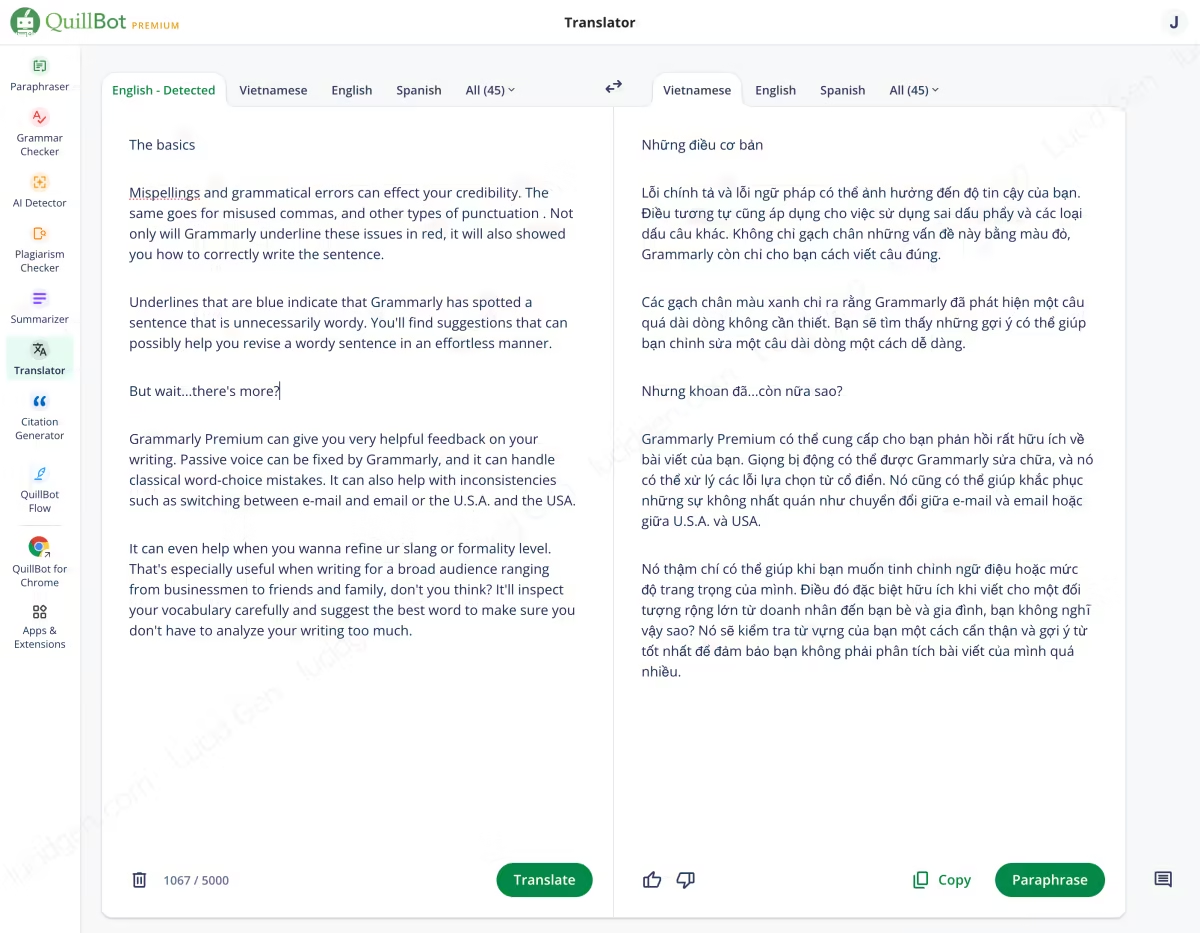
QuillBot Flow
QuillBot Flow là tính năng hỗ trợ biên tập toàn diện của QuillBot, hãy xem đây là một nơi soạn nội dung chính của bạn. QuillBot Flow sẽ mang tất cả tính năng của QuillBot vào trong trình soạn thảo, giúp bạn vừa soạn nội dung, vừa kiểm tra được mọi thứ mà không cần phải mở từng tính năng.
Bước 1: Tạo dự án mới. Bạn có thể tạo một dự án trống, hoặc tải lên tệp từ máy tính của bạn.
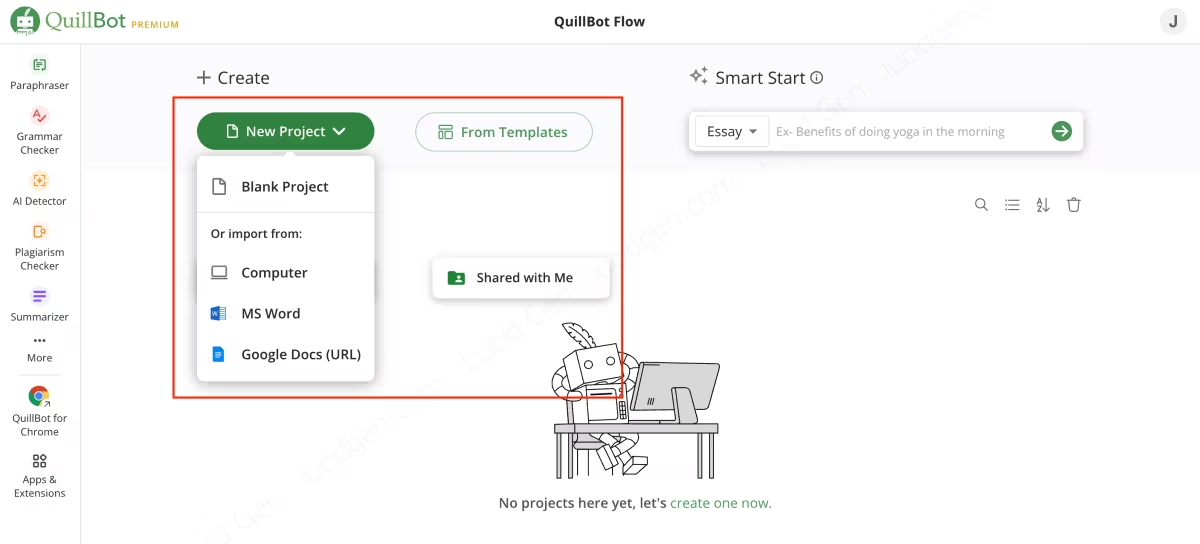
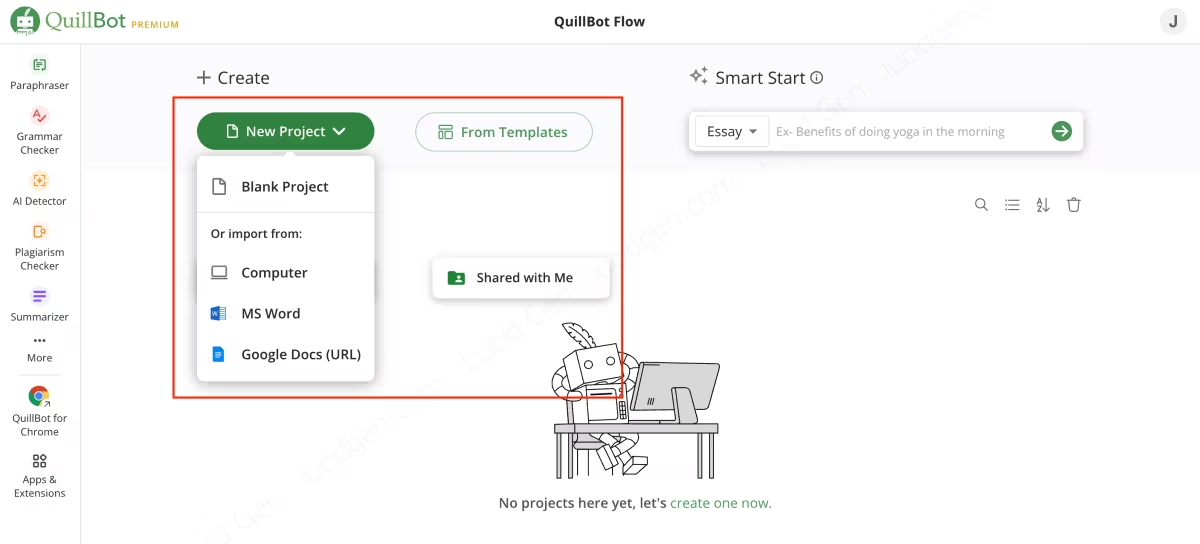
Bạn cũng có thể chọn một template, QuillBot Flow sẽ tạo cho bạn một sườn bài cơ bản theo các định dạng phổ biến như APA, Chicago, Article, Essay,…
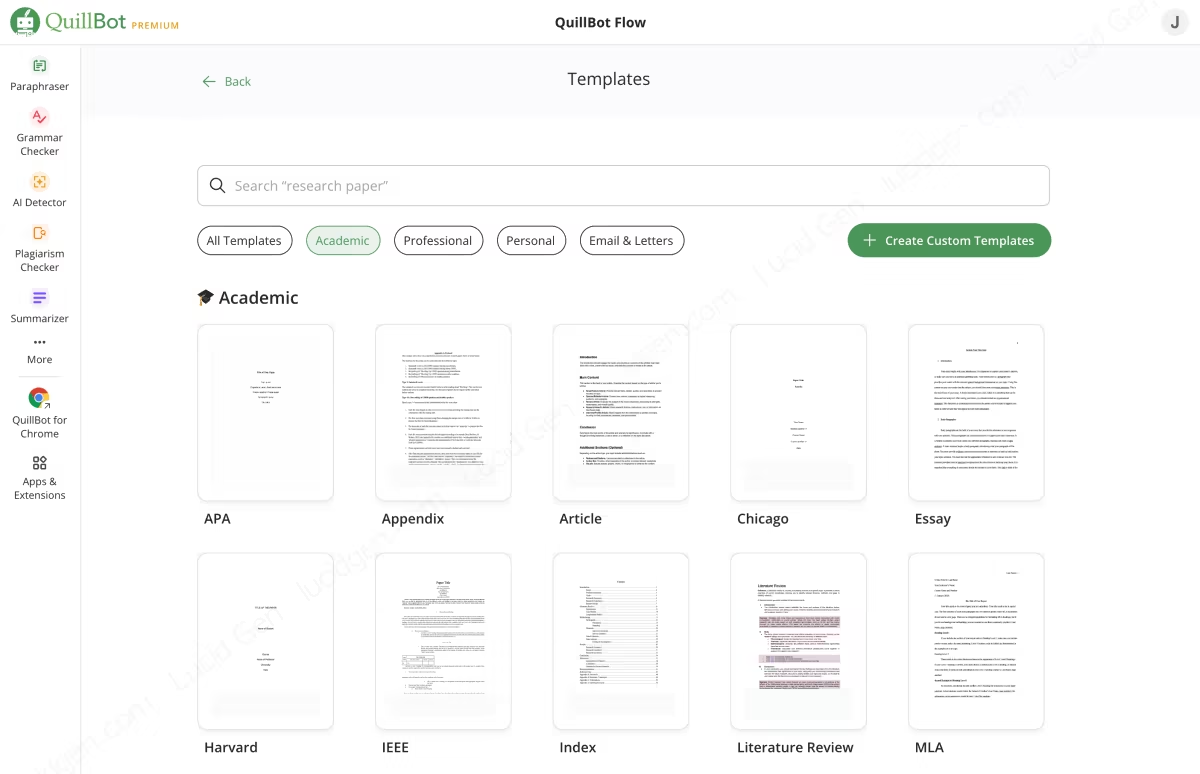
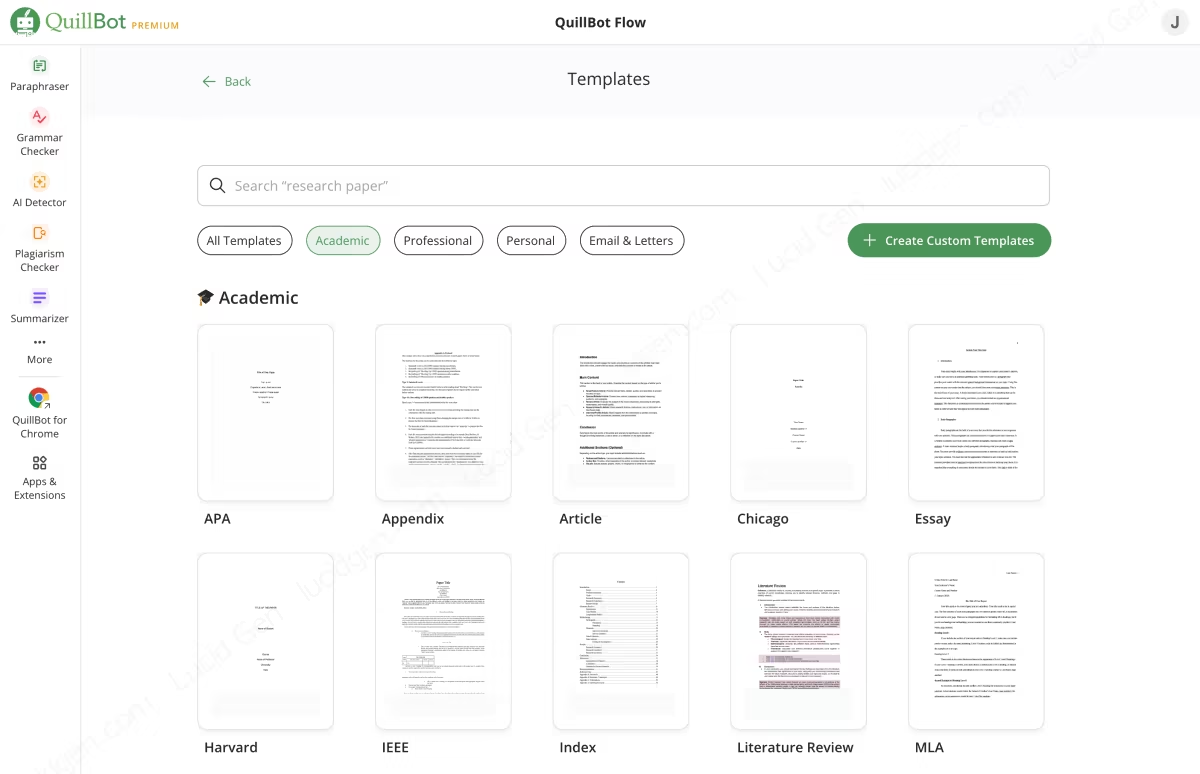
Bước 2: Sử dụng các chức năng làm giàu nội dung. Các chức năng này bao gồm:
- Paraphrase.
- Summarize.
- Suggest Text.
- Kiểm tra ngữ pháp.
- Plagiarism Checker.
- AI Review.


Paraphrase
Bôi chọn một đoạn nội dung và nhấp nút Paraphrase, bạn sẽ nhận được kết quả ở cửa sổ bên phải. Ở đây vẫn có đầy đủ chế độ như QuillBot Paraphraser.
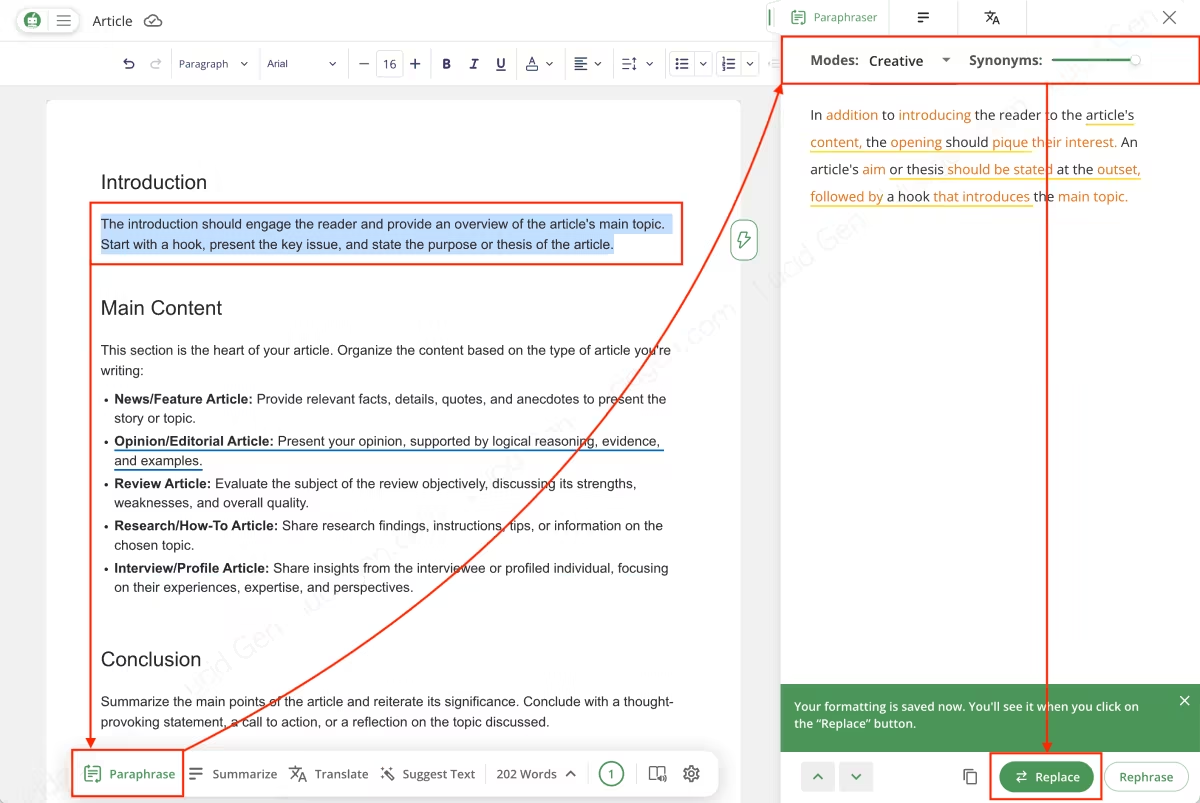
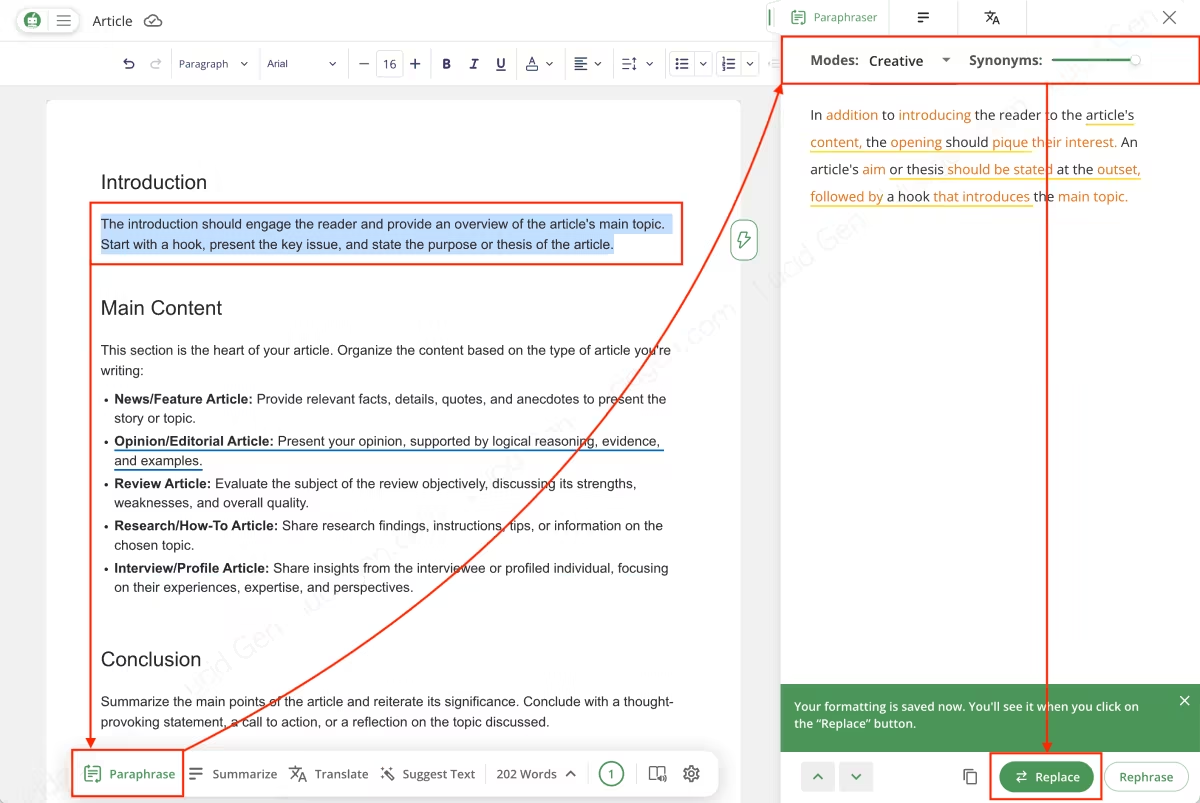
Summarize
Nhấp nút Summarize, bạn sẽ nhận được bản tóm tắt nội dung ở cửa sổ bên phải. Có hai chế độ là tóm tắt thành đoạn văn và tóm tắt thành các ý chính.
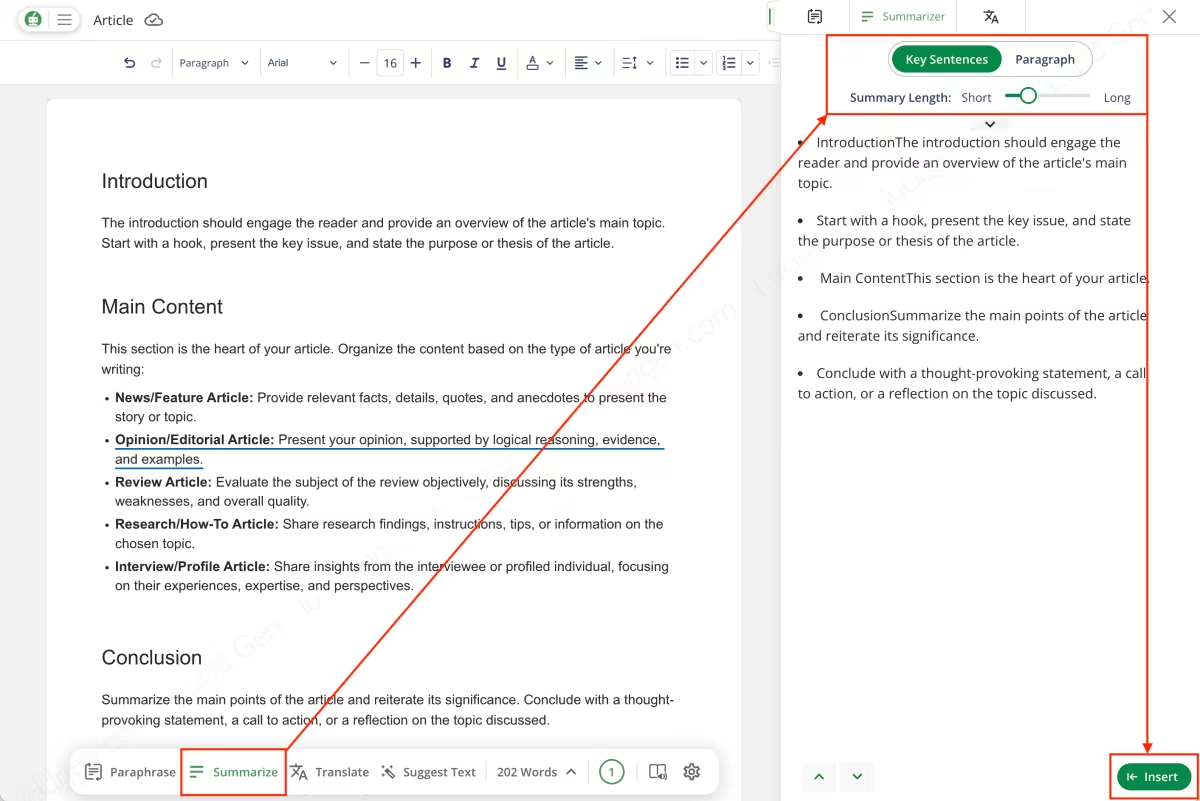
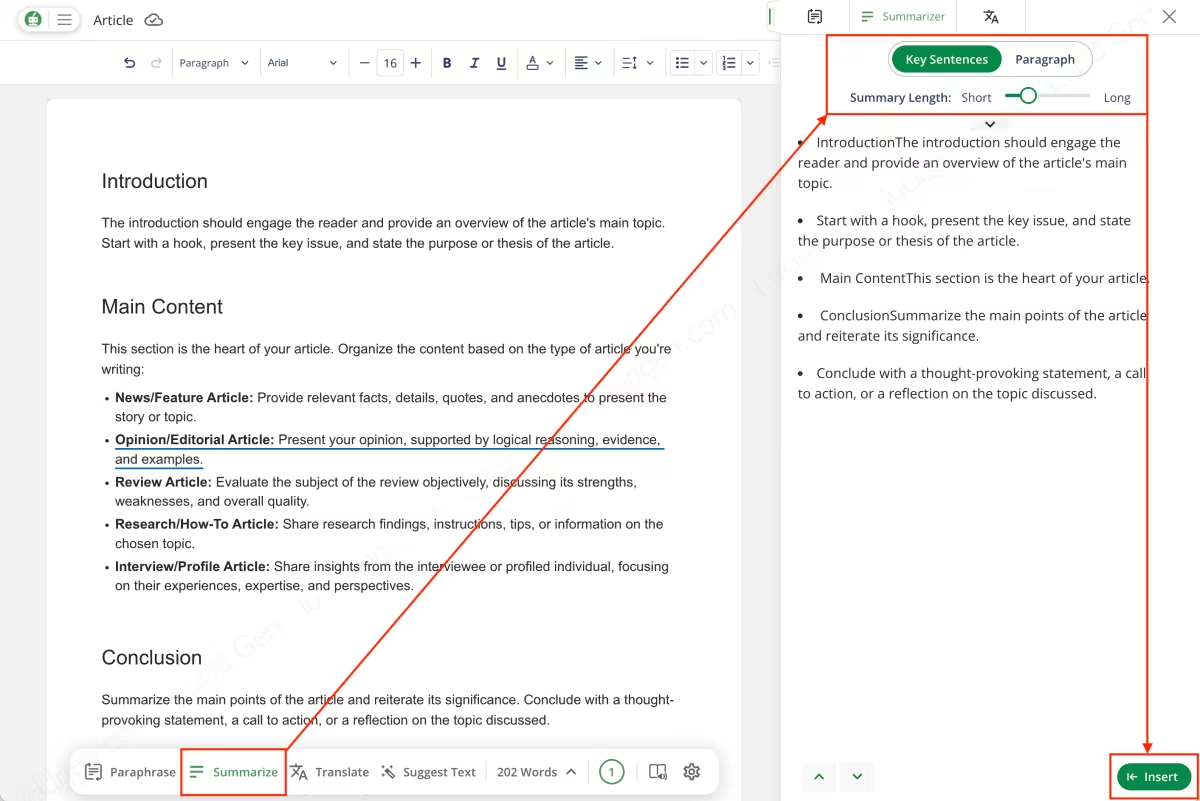
Suggest Text
Đặt con trỏ chuột vào một dòng trống, nhấp nút Suggest Text. Bạn sẽ nhận được các gợi ý nội dung phù hợp cho vị trí đó.
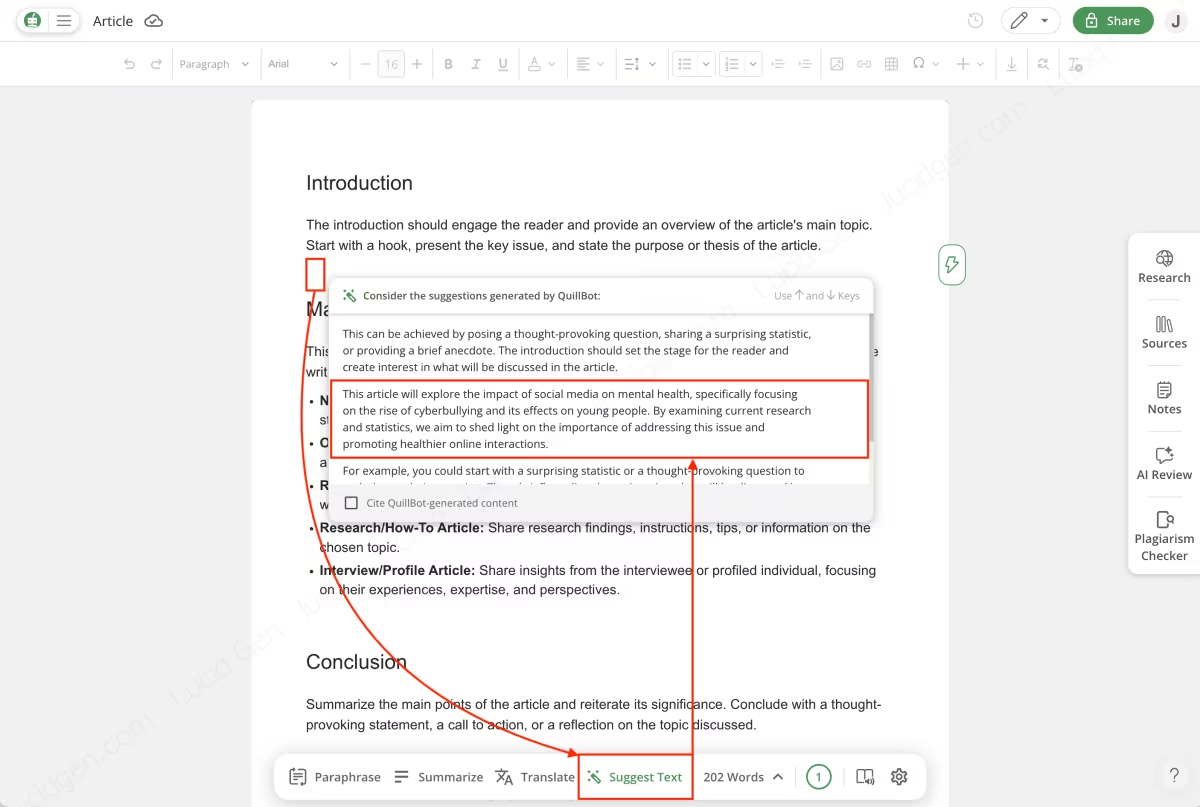
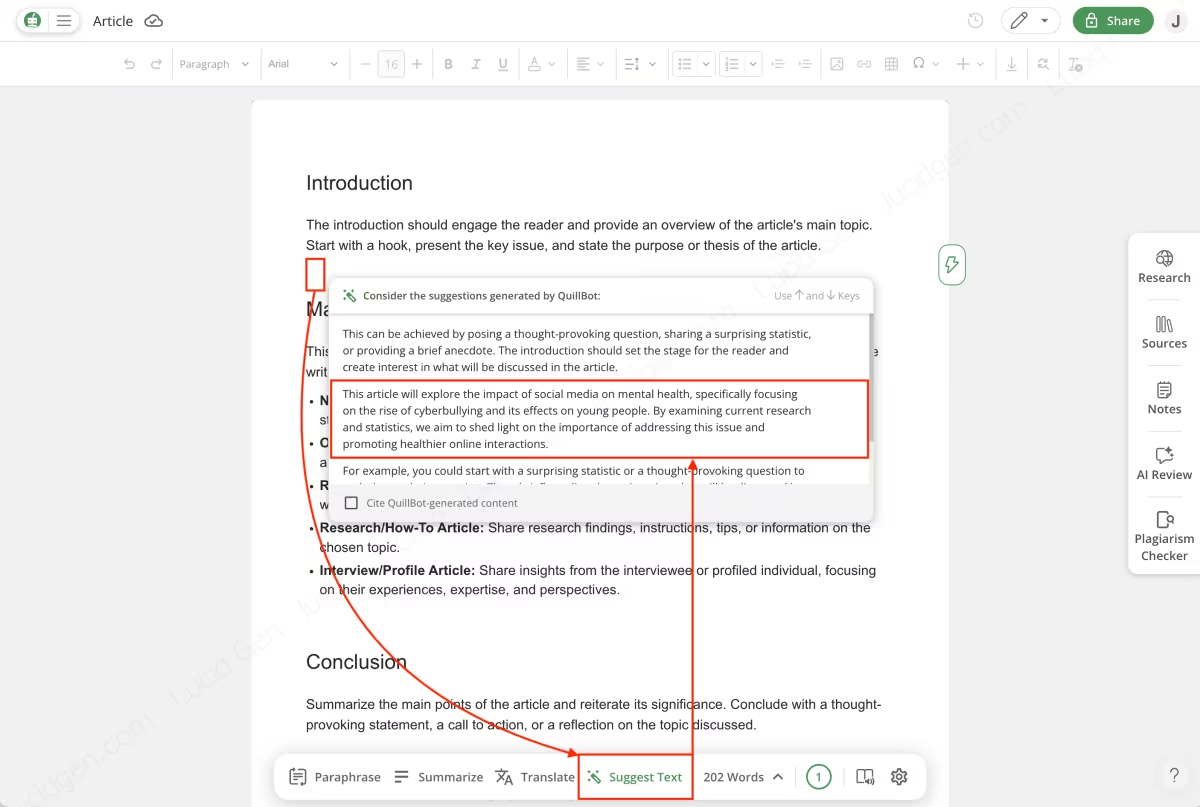
Kiểm tra ngữ pháp
Những câu và chữ bị sai ngữ pháp sẽ bị gạch dưới với nhiều màu sắc tùy theo lỗi. Để sửa ngữ pháp trong QuillBot Flow thì bạn cần nhấp vào gạch dưới và quyết định có sửa lỗi theo gợi ý hay không.
Nếu bạn muốn sửa toàn bộ lỗi ngữ pháp một cách nhanh nhất, bạn chỉ cần nhấp vào nút Fix all errors ở bên dưới. Mặc định nút này sẽ hiển thị số lượng lỗi sai.
Bước 2: Sử dụng các chức năng kiểm tra nội dung. Các chức năng này bao gồm:
- Research và Sources: Tạo trích dẫn giống như QuillBot Citation Generator.
- AI Review: Nhờ AI đánh giá nội dung của bạn, dựa trên mục đích mà bạn cung cấp, AI sẽ hướng dẫn bạn chỉnh sửa lại nội dung.
- Plagiarism Checker: Kiểm tra đạo văn giống như QuillBot Plagiarism Checker.
Plagiarism Checker
Nhấp vào nút Plagiarism Checker, bạn sẽ nhận một bảng kết quả giống hết như đang sử dụng QuillBot Plagiarism Checker.
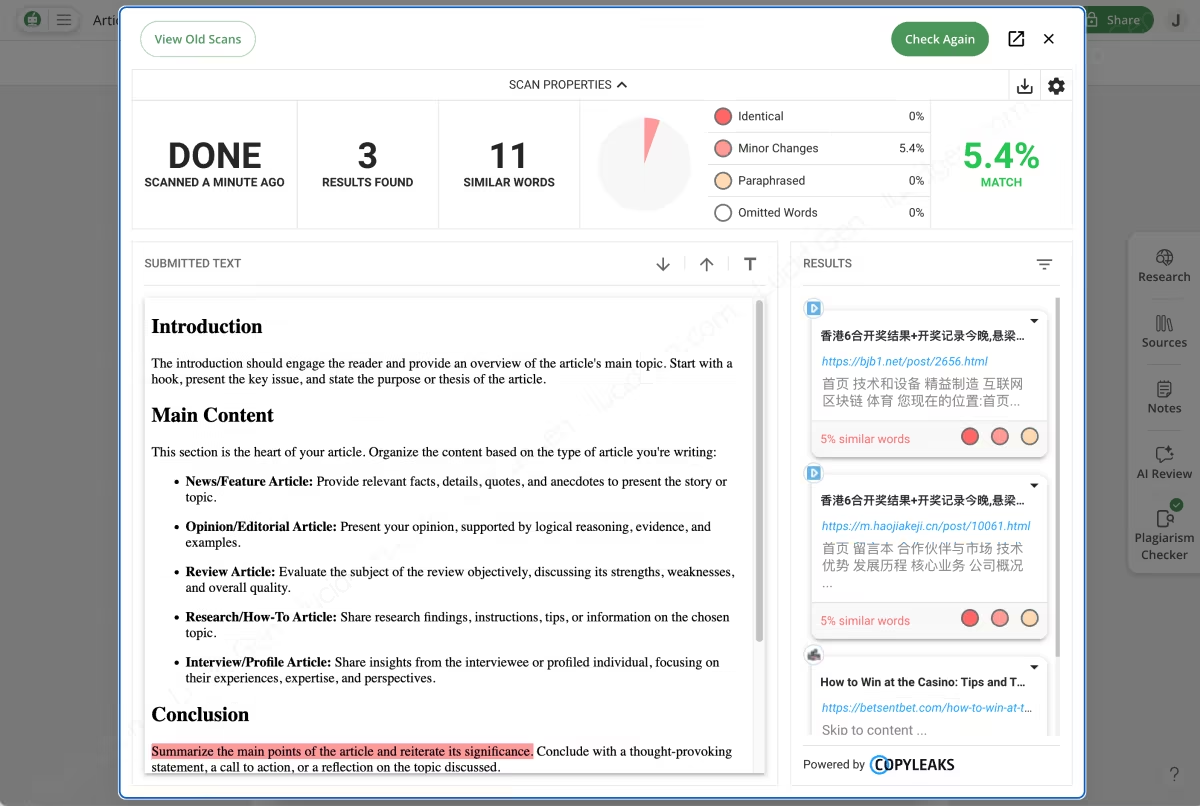
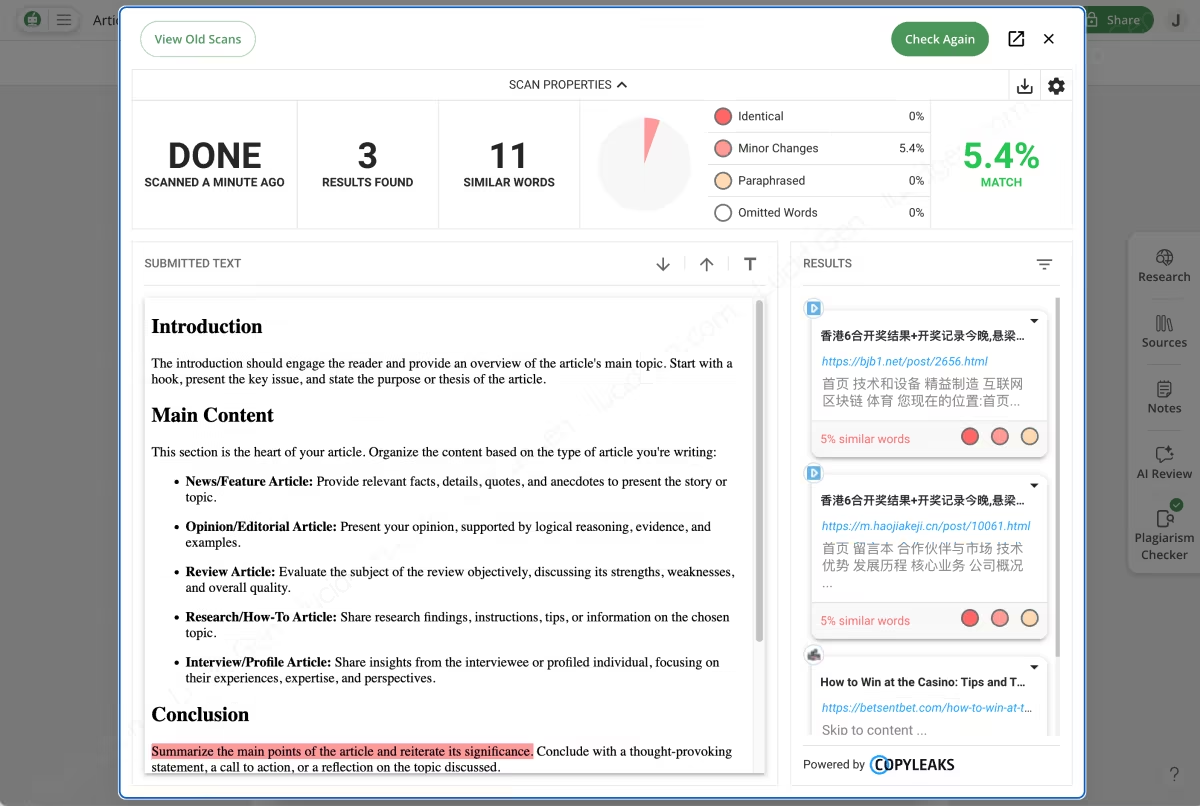
Research
Nhấp vào Reseach hoặc Sources, tìm kiếm một tiêu đề, bạn có thể lấy nội dung của các kết quả hoặc dùng các kết quả làm nguồn trích dẫn.
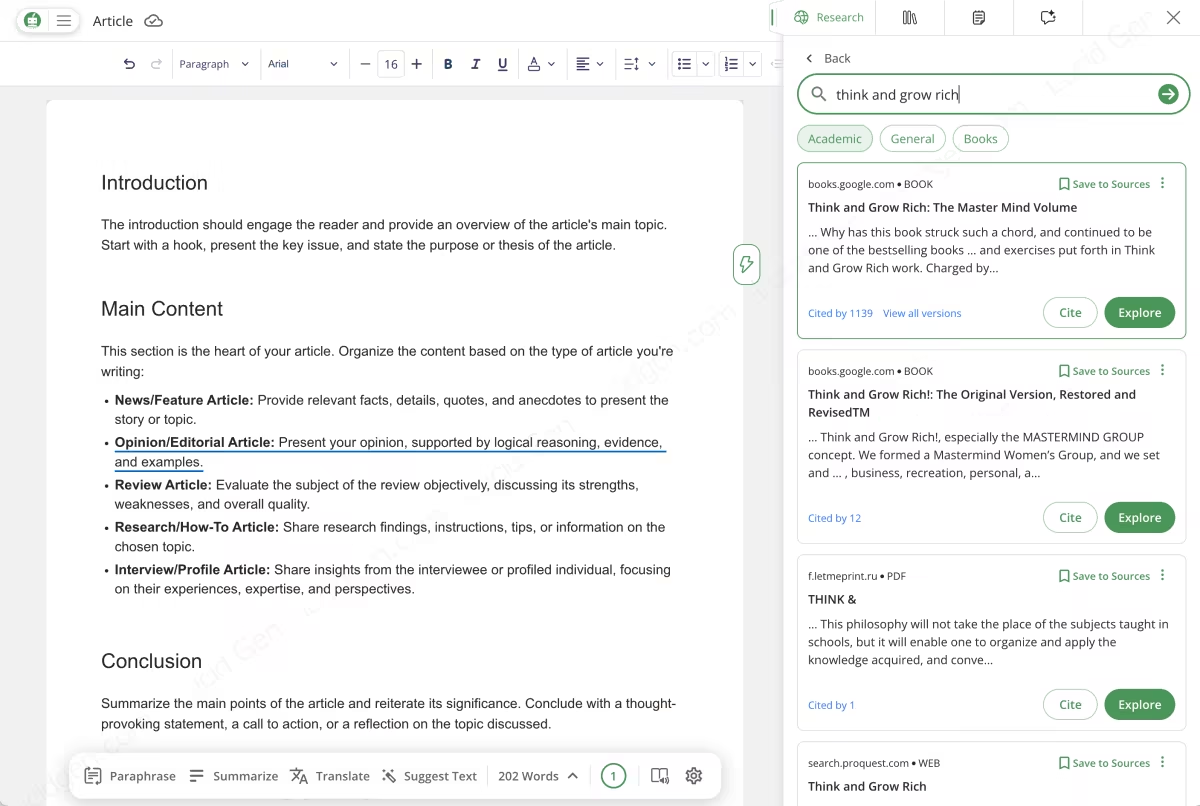
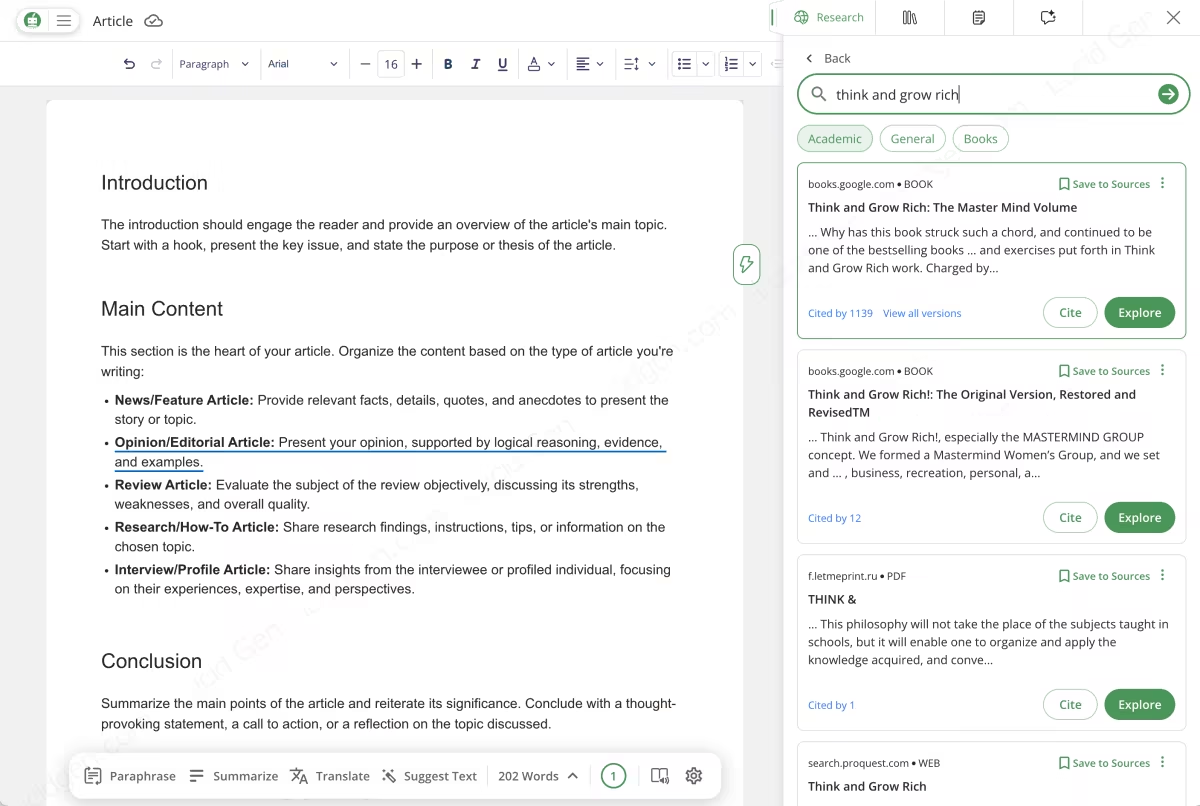
AI Review
AI Review trong QuillBot Flow giúp bạn đánh giá lại nội dung, gợi ý chỉnh sửa lại nội dung tùy theo yêu cầu hoặc mục tiêu của bạn. Nhấp vào AI Review và điền mục tiêu của bạn.
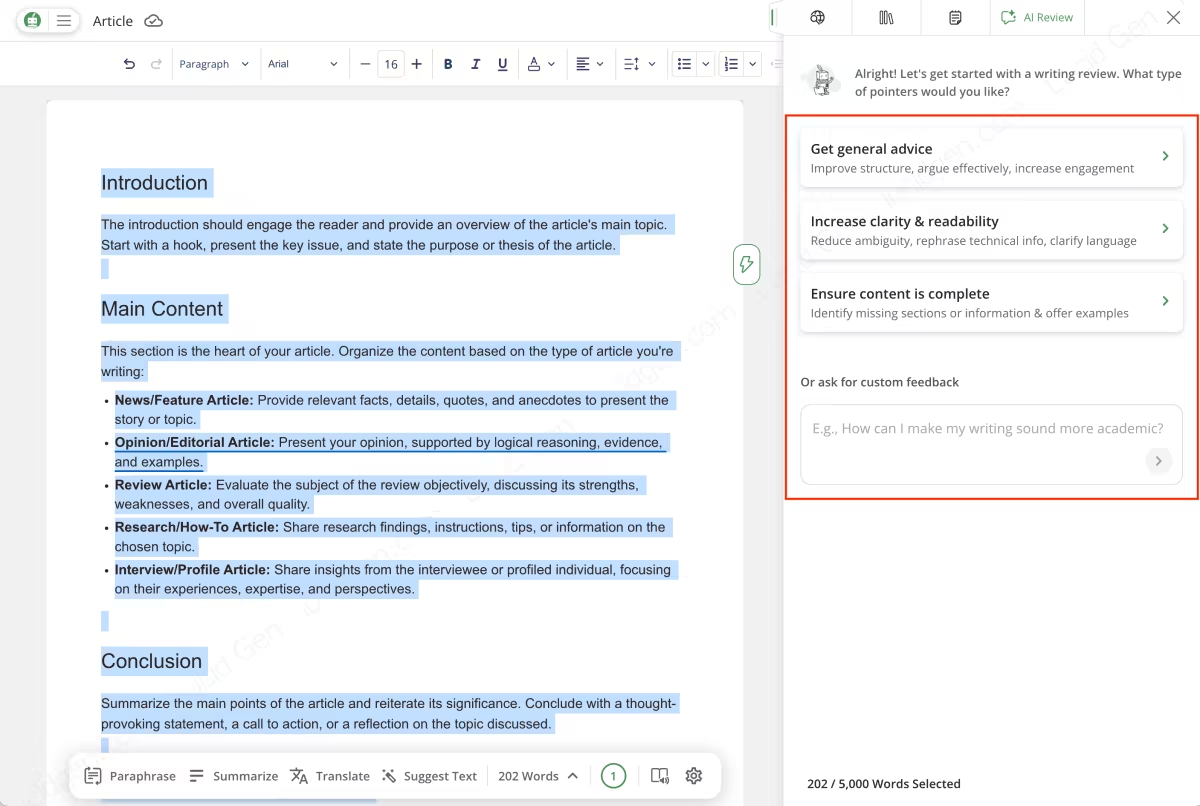
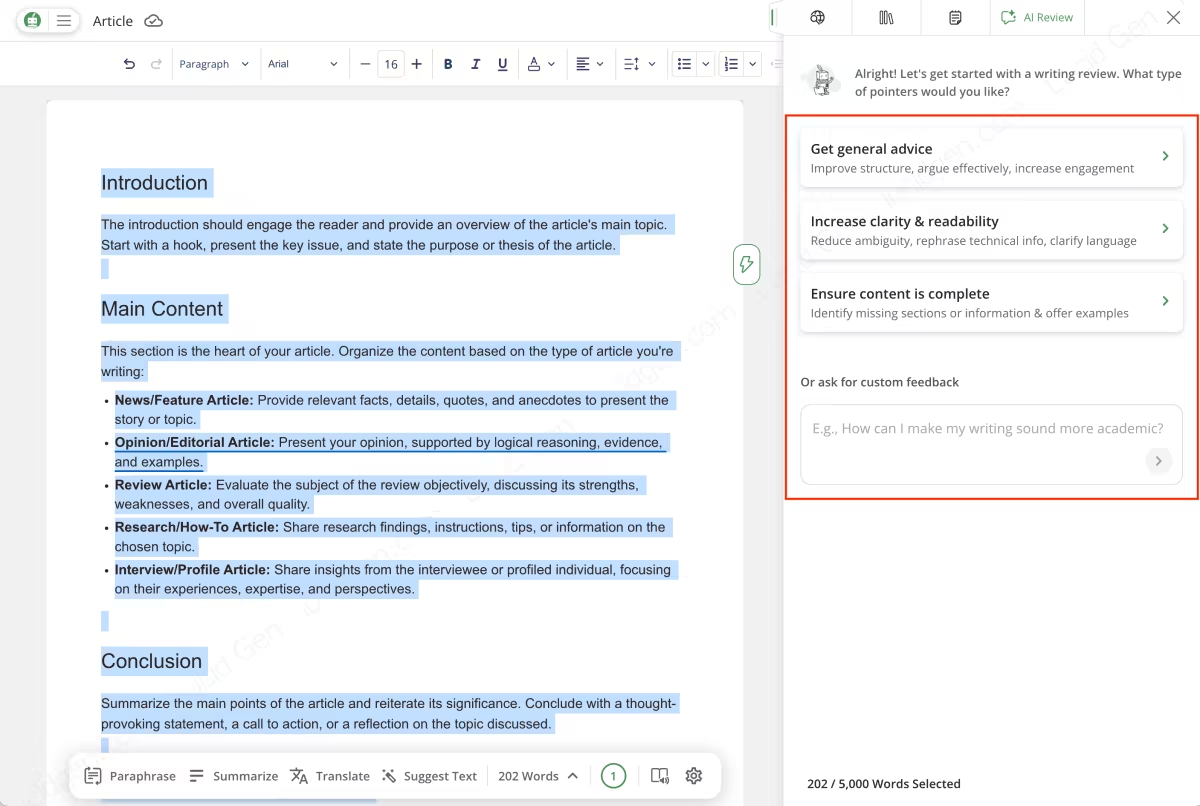
Xem các gợi ý chỉnh sửa nội dung từ AI Review và quyết định thay thế hoặc bỏ qua.
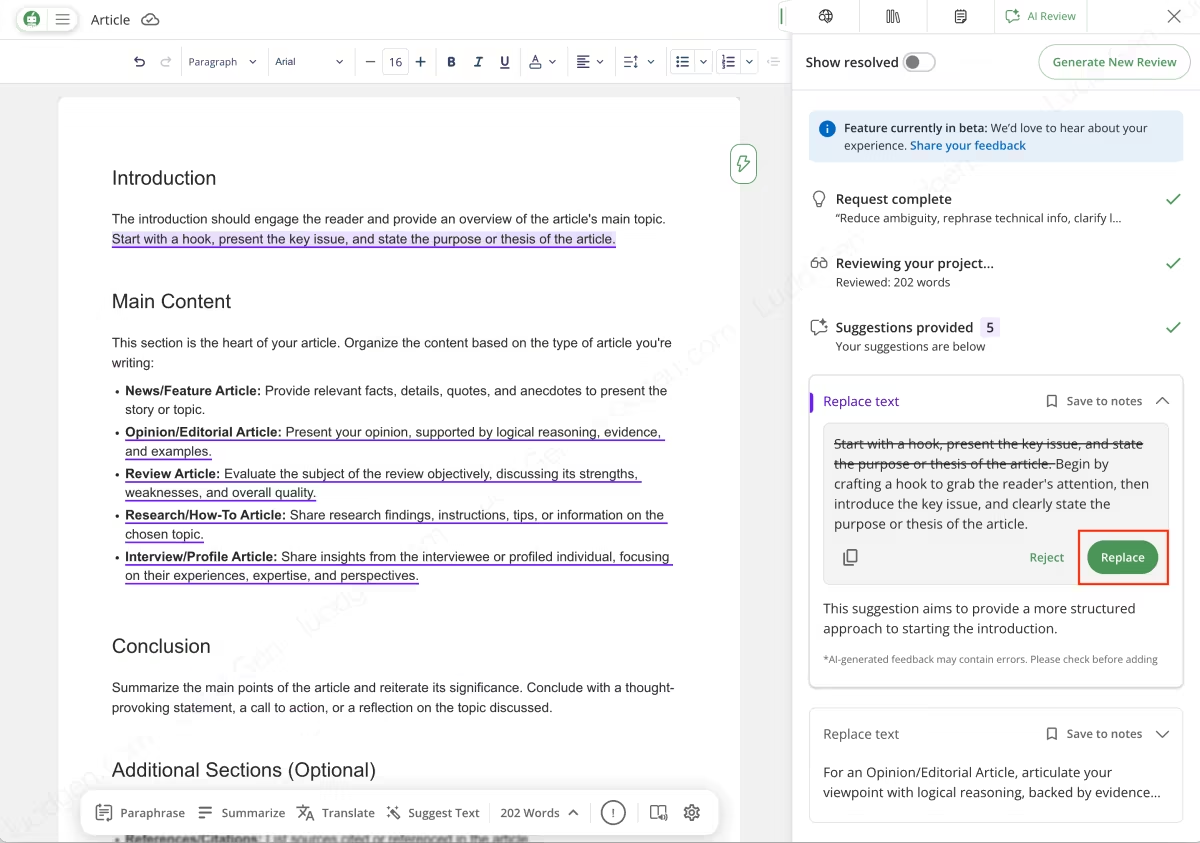
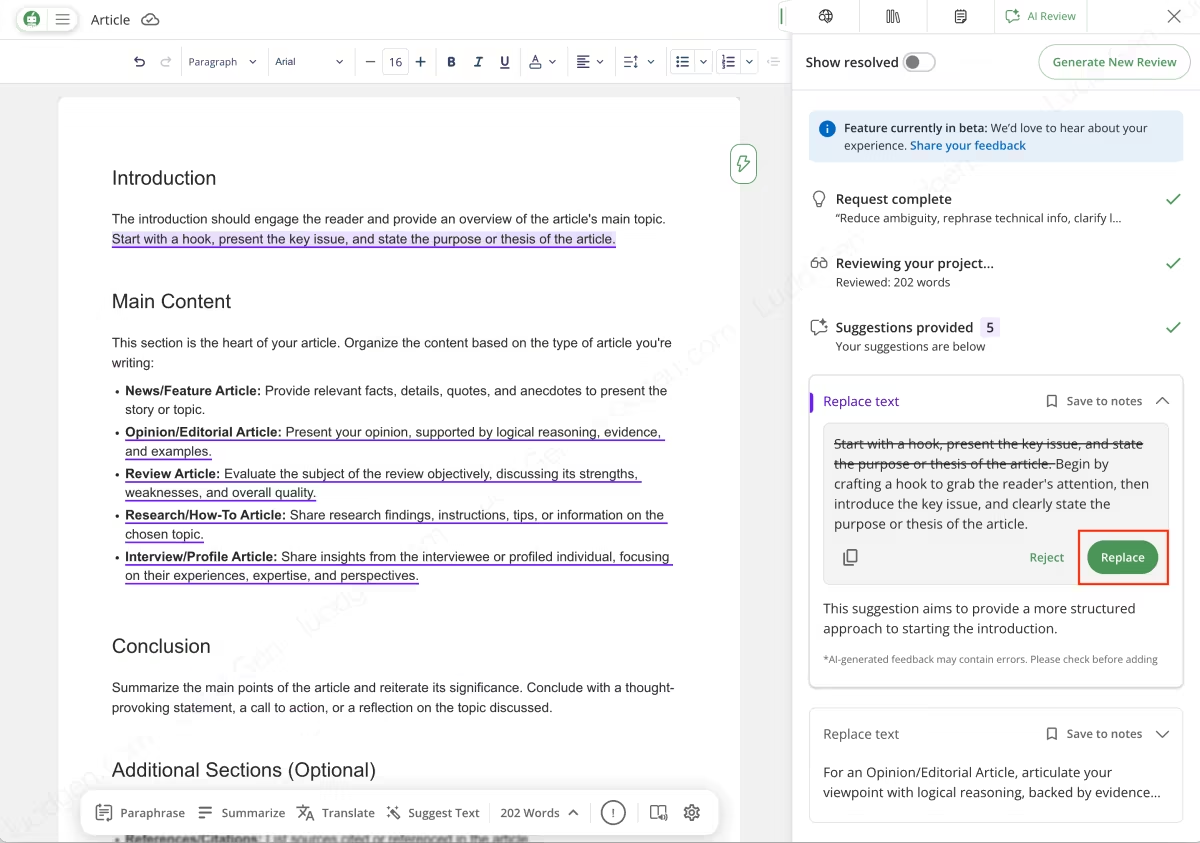
Cài đặt tiện ích QuillBot trên trình duyệt
Bạn có thể nhận được các gợi ý từ QuillBot khi soạn thảo trên các website khác như Google Docs bằng cách thêm tiện ích vào trình duyệt.
Chức năng chính của tiện ích QuillBot trên trình duyệt:
- Paraphrase nội dung.
- Sửa lỗi ngữ pháp.
Lưu ý: Chrome là lựa chọn tốt nhất cho tiện ích, trình duyệt khác có thể không tương thích.


Sau khi cài đặt tiện ích QuillBot trên trình duyệt, bạn hãy vào bất kỳ website nào có khung soạn thảo, nhấp vào nút bật QuillBot và trải nghiệm. Sử dụng khung gợi ý bên phải để sửa lỗi ngữ pháp, và bôi chọn một đoạn nội dung để paraphrase.
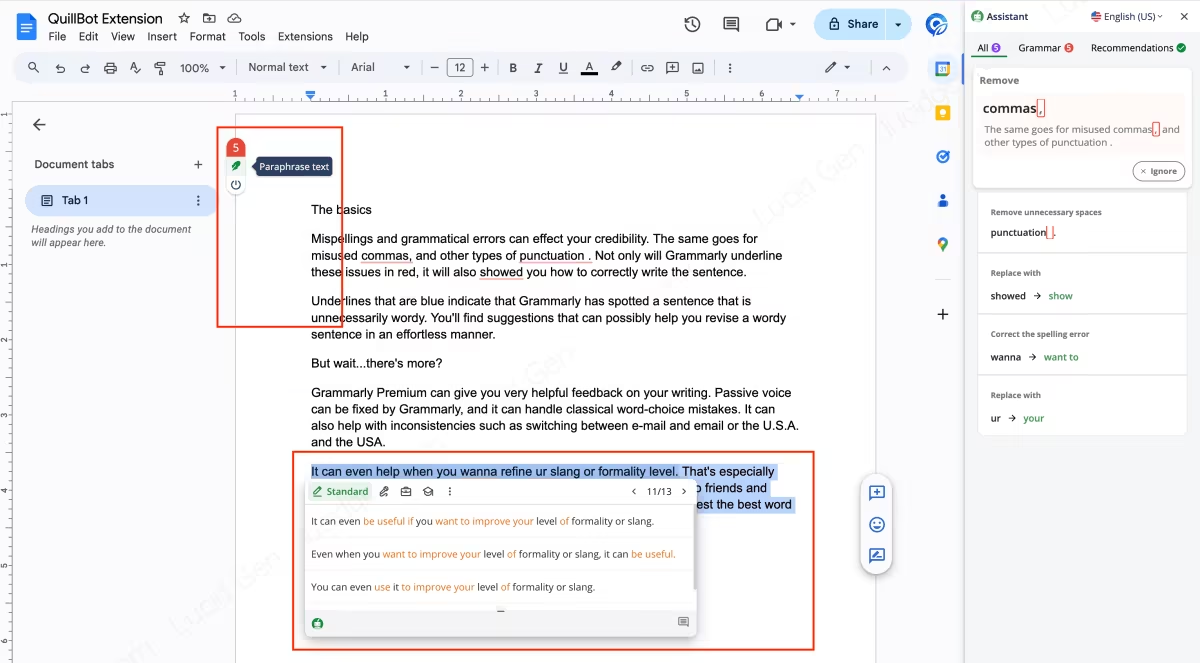
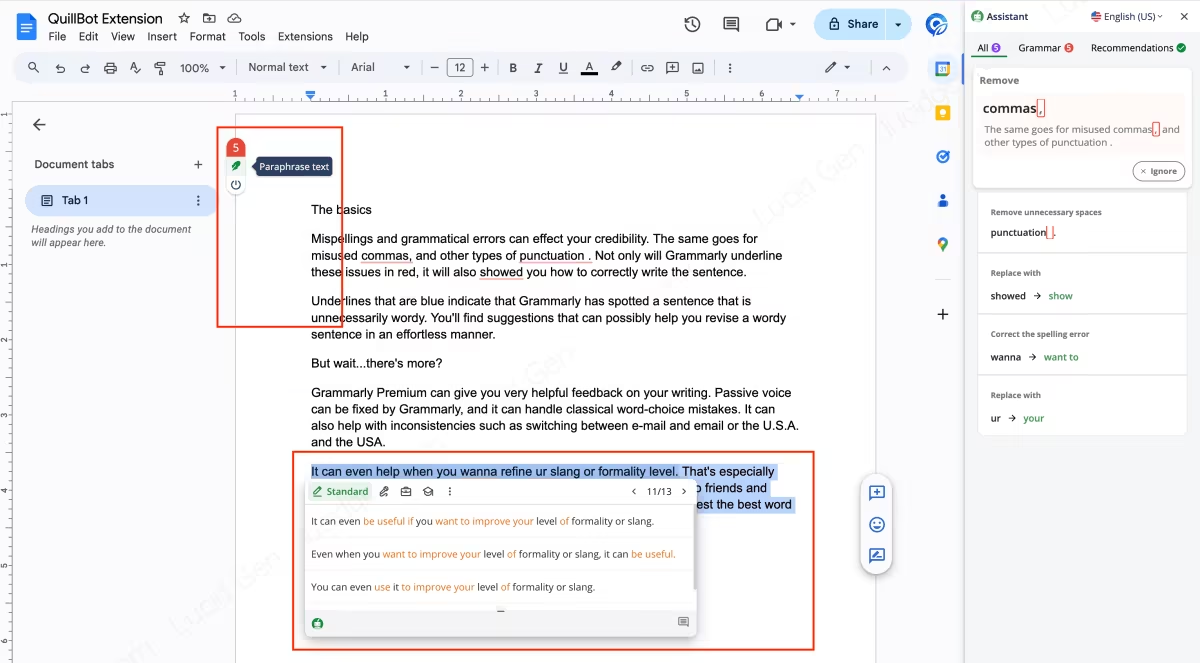
Cài đặt add-in QuillBot trong Word
Nếu công việc của bạn chủ yếu làm trên Microsoft Word, thêm add-in QuillBot sẽ giúp bạn sử dụng các tính năng của QuillBot ngay trong Word.
Các tính năng chính của add-in QuillBot trong Word:
- Paraphrase nội dung.
- Sửa lỗi ngữ pháp.
- Tóm tắt nội dung.
- Dịch nội dung.
Bước 1: Cài đặt add-in QuillBot. Vào Insert > Get Add-ins > tìm “QuillBot” > nhấp nút Add.
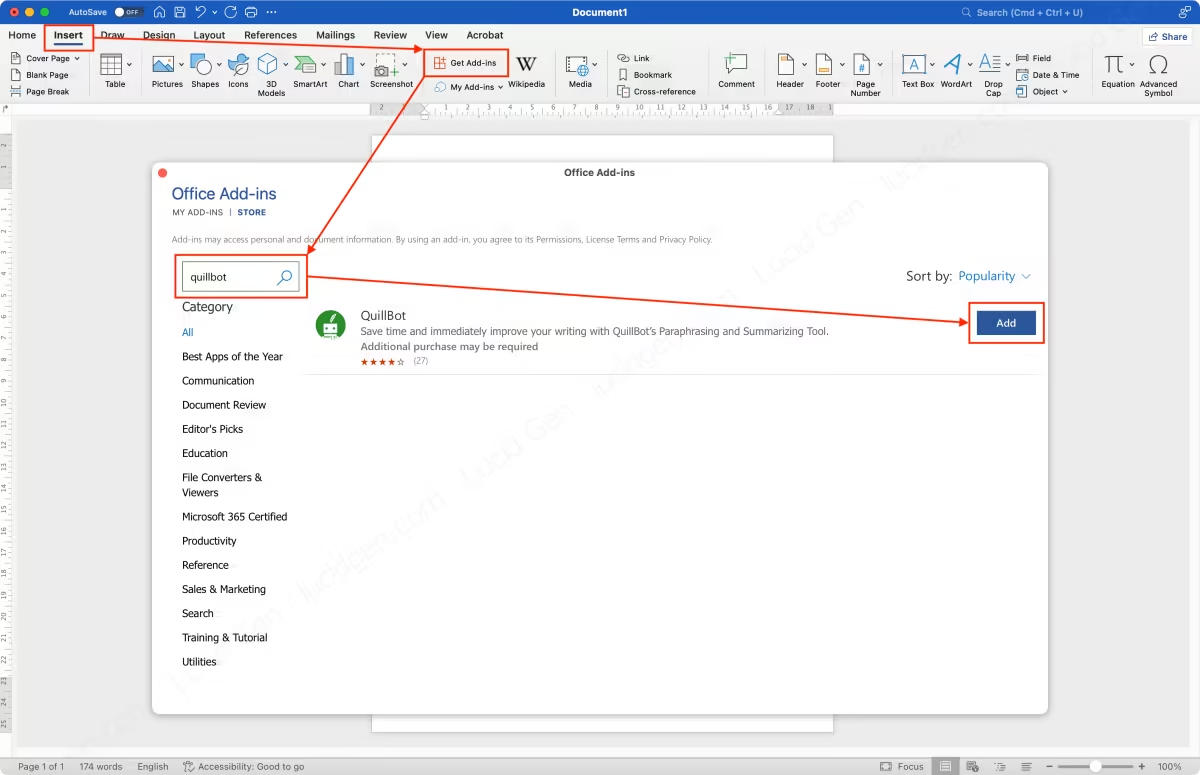
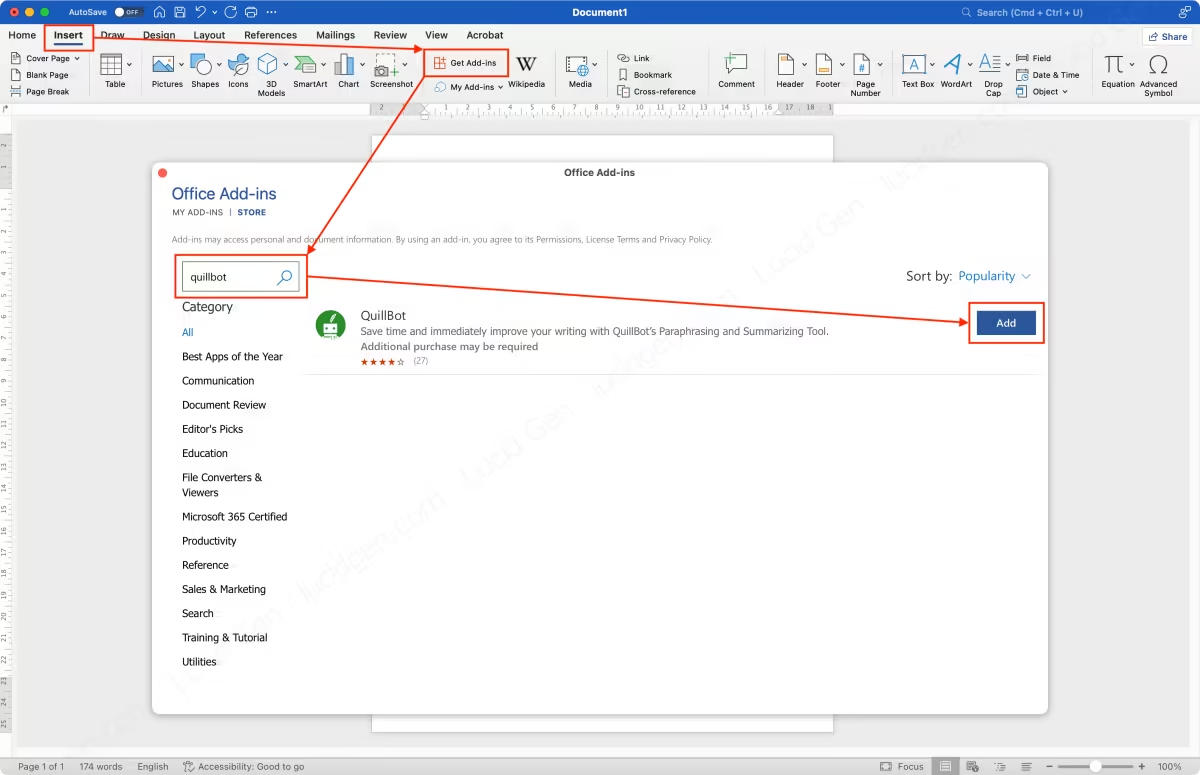
Bước 2: Mở add-in QuillBot trong Word. Vào QuillBot trên menu, nhấp Launch QuillBot. Nếu Grammar Checker không hoạt động, bạn hãy bật Try Grammar Checker beta. Để đăng nhập tài khoản thì bạn nhấp vào nút menu (3 dấu gạch).
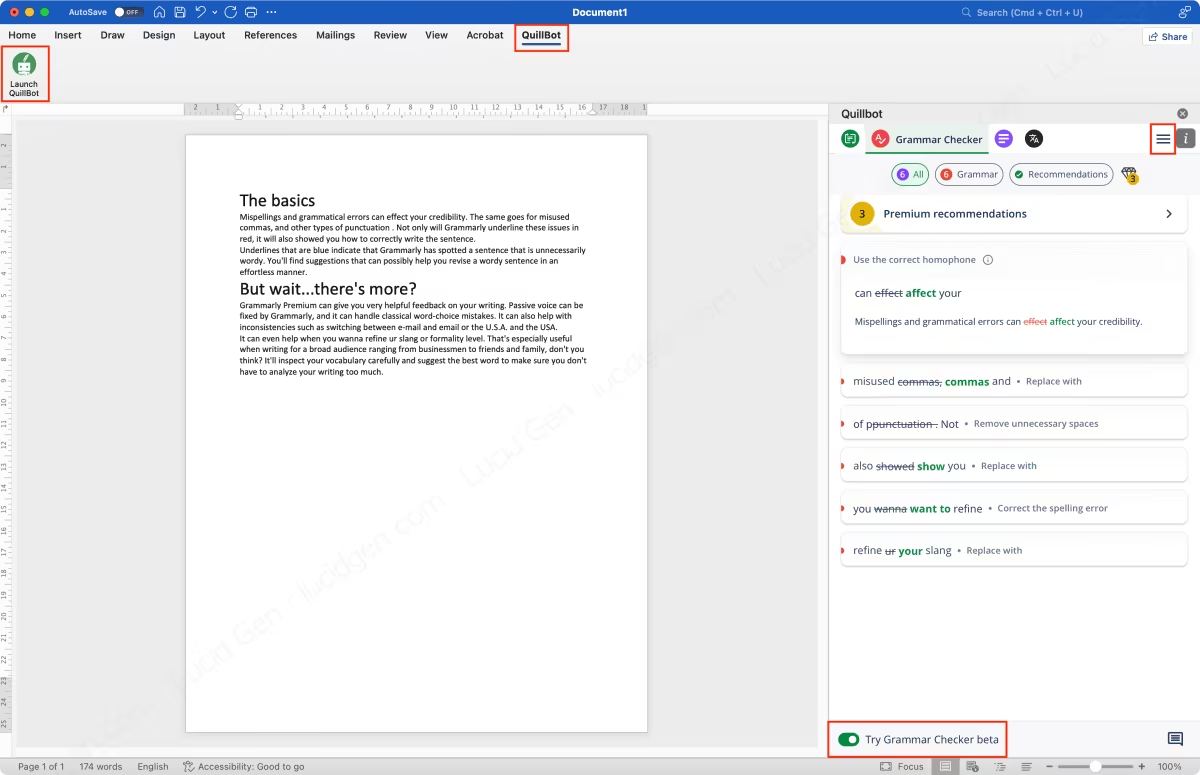
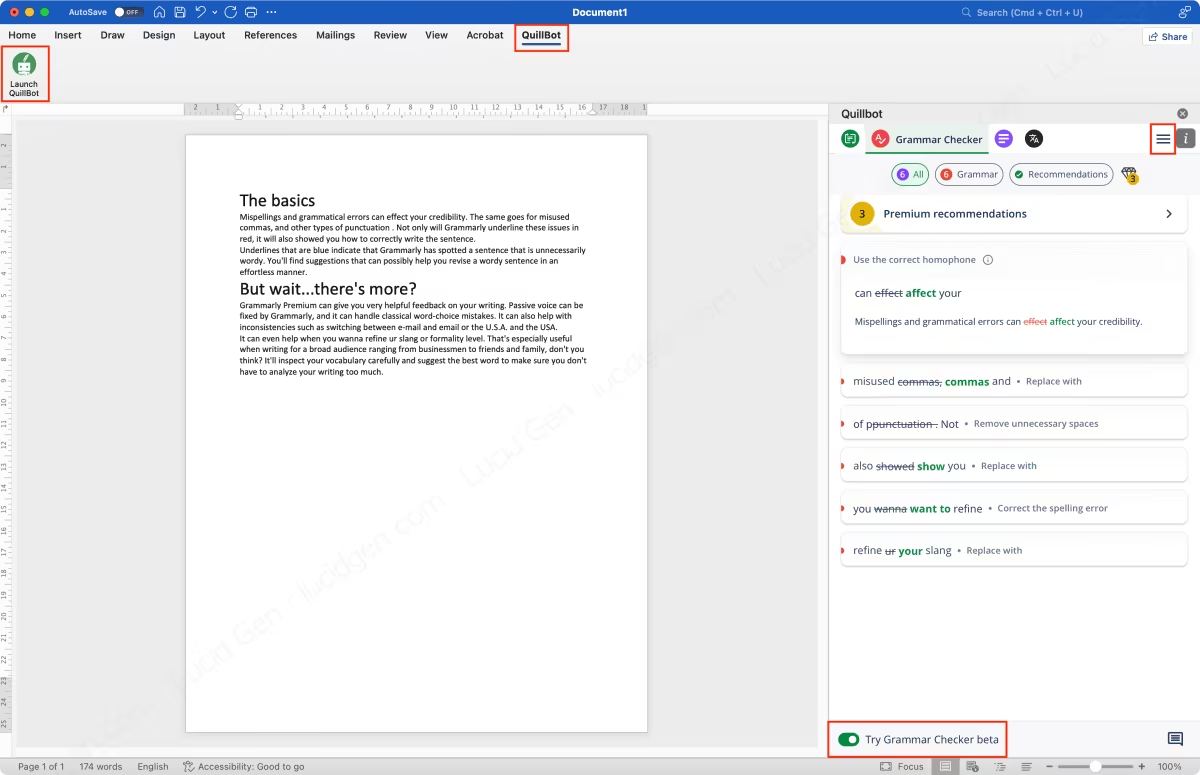
Cài đặt ứng dụng QuillBot trên macOS
Có thể gọi ứng dụng này là QuillBot Desktop, hiện tại QuillBot chỉ mới phát triển QuillBot Desktop cho macOS. QuillBot Desktop là một ứng dụng chạy nền và nó sẽ hiển thị các gợi ý chỉnh sửa khi bạn đang soạn thảo nội dung trên một số ứng dụng mà QuillBot Desktop hỗ trợ, ví dụ như Word, Outlook, WhatsApp, Mail, Notes,…
Bước 1: Cài đặt QuillBot Desktop. Mở file cài đặt QuillBot, kéo thả QuillBot vao thư mục Applications như hình bên dưới. Sau đó, mở QuillBot trong Launchpad và nhấp nút Get started.
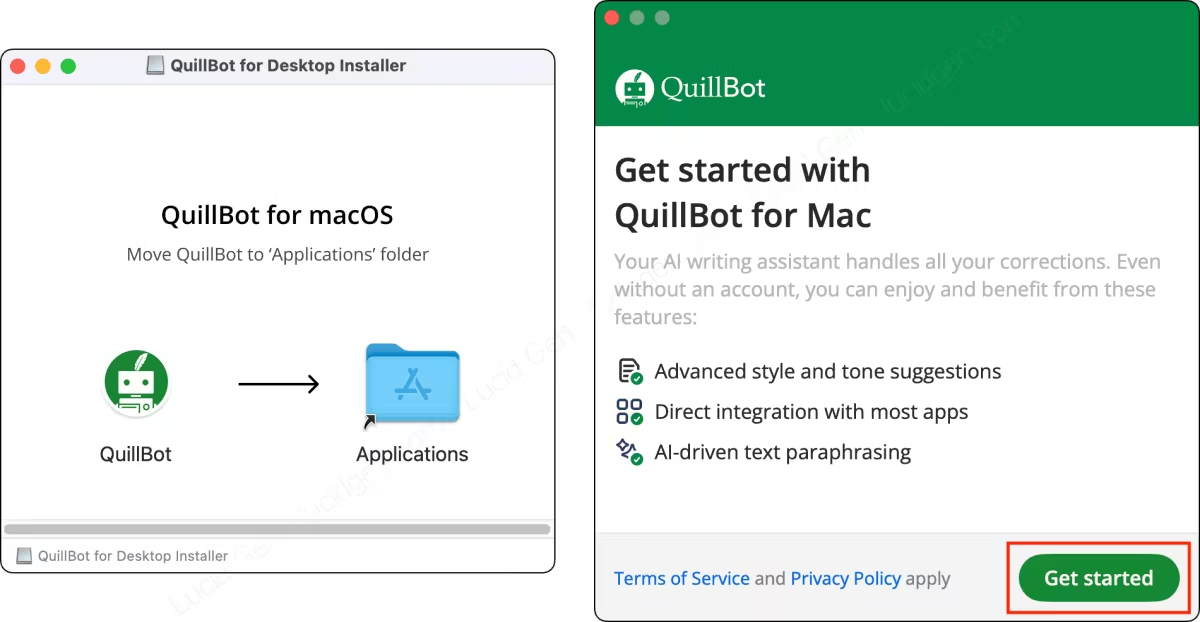
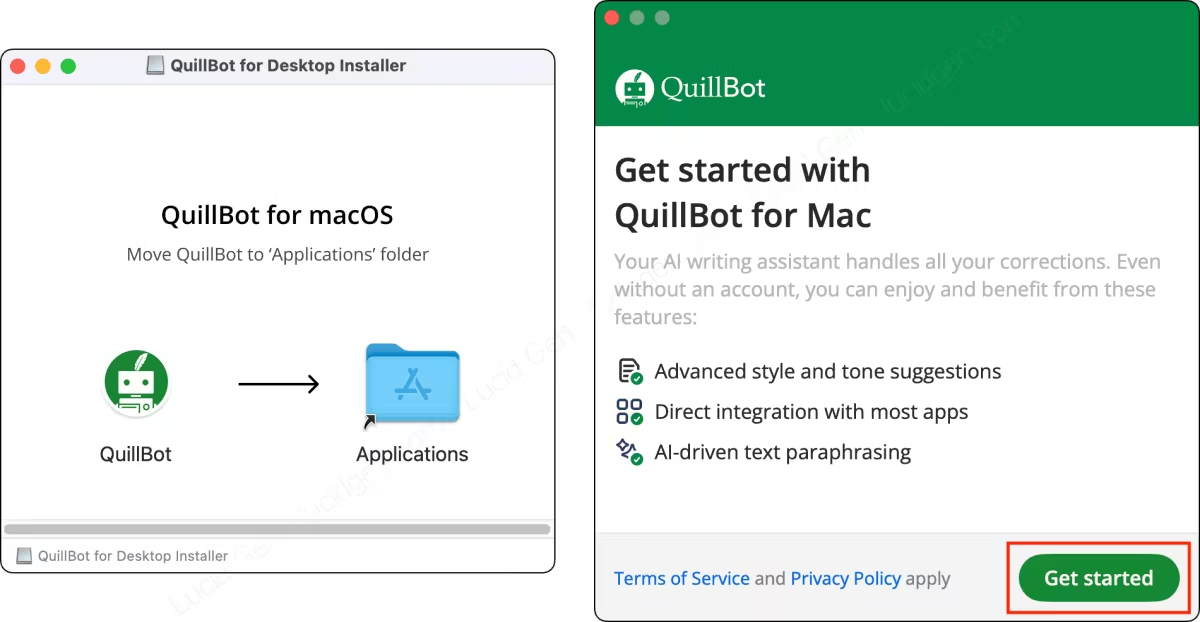
Bước 2: Cấp quyền truy cập cho QuillBot. Nhấp nút Grant access, bật QuillBot trong cửa sổ Accessibility.
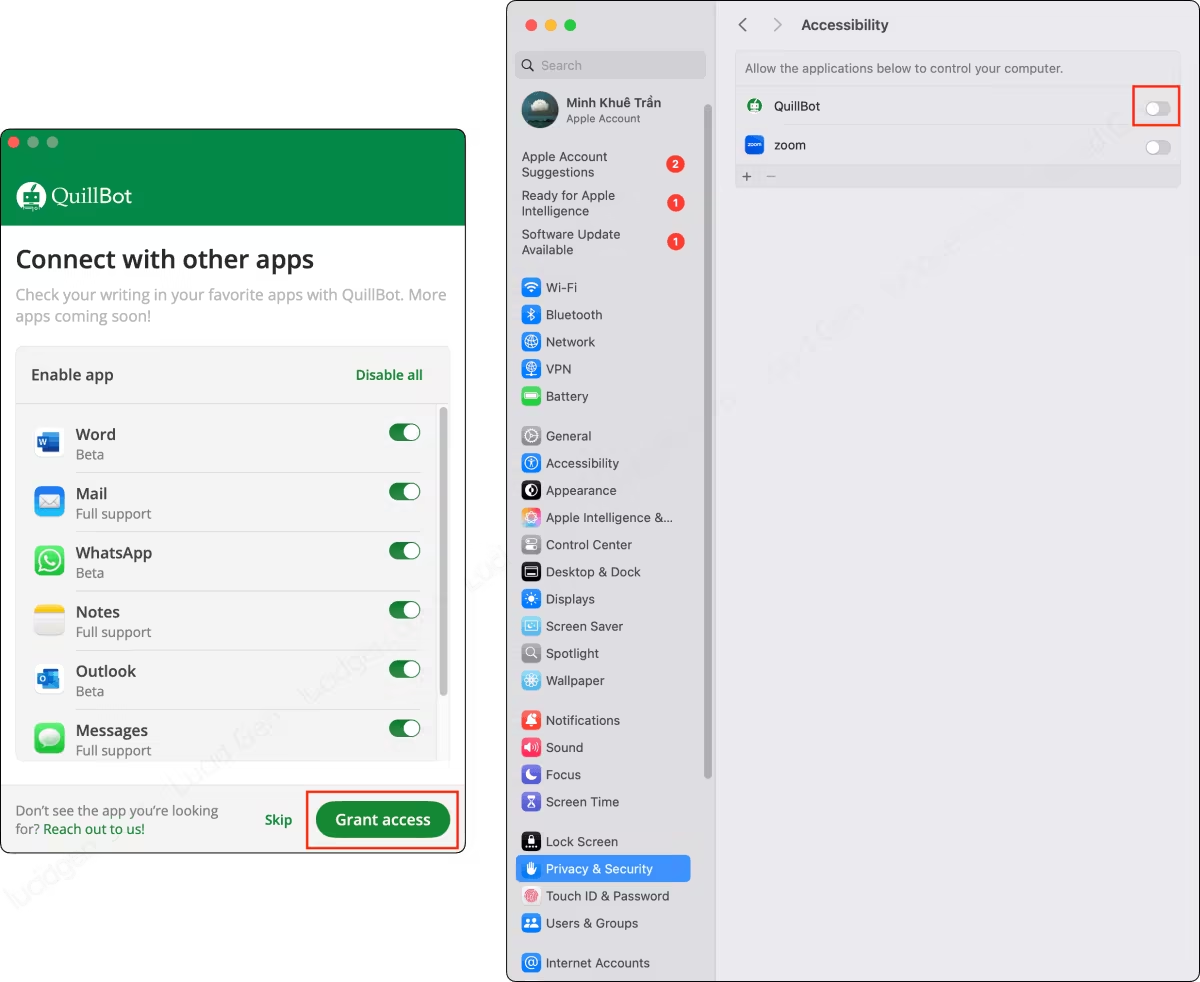
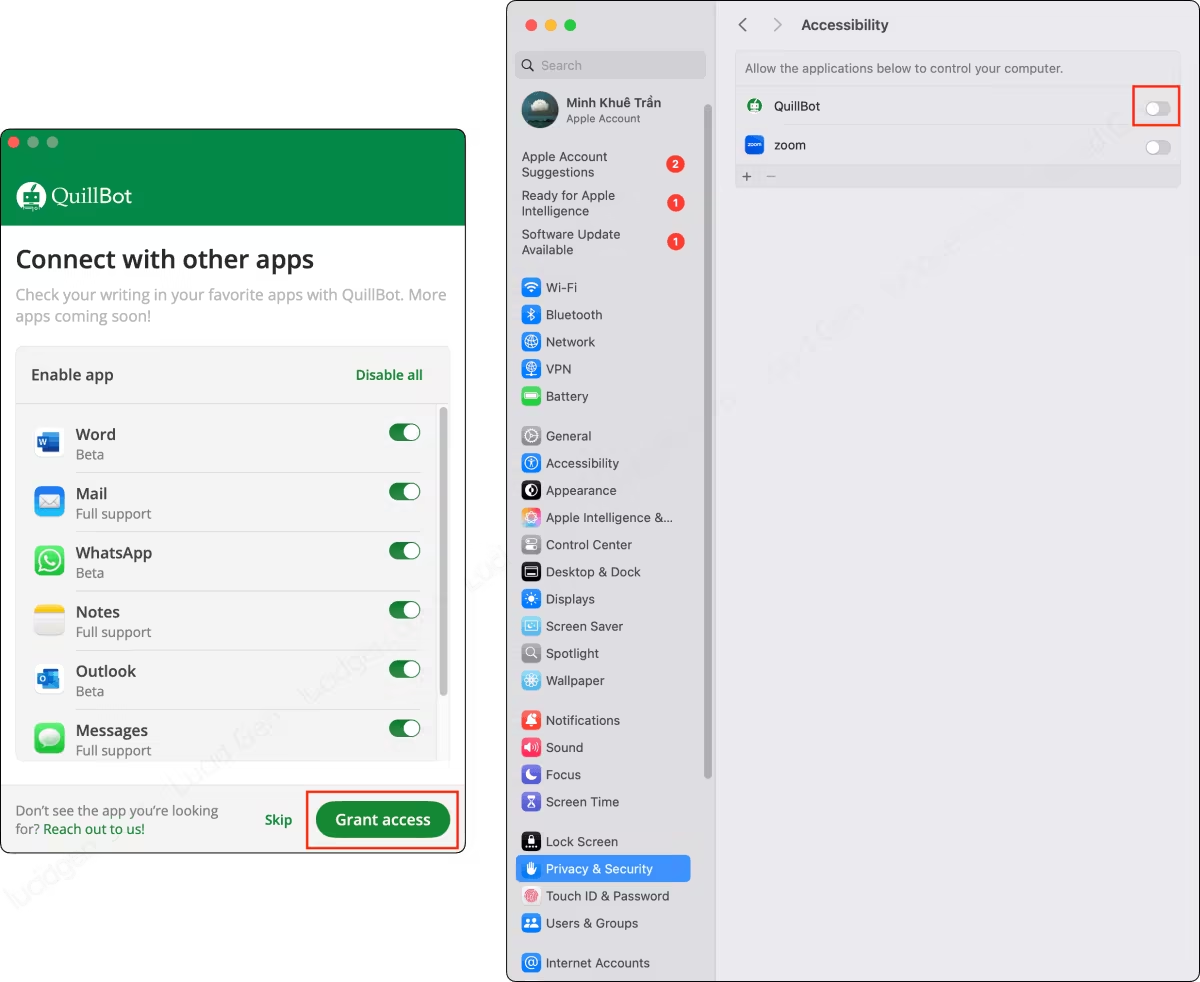
Bước 3: Sử dụng QuillBot Desktop. Mở bất kỳ ứng dụng mà QuillBot Desktop hỗ trợ, bạn sẽ thấy nút QuillBot hiển thị ở góc dưới của ứng dụng hiện tại. Nhấp vào nút QuillBot đó, bạn sẽ thấy các cửa sổ gợi ý sửa nội dung. Cách sử dụng cũng tương tự như các tiện ích, add-in mà mình đã giới thiệu ở phần trên.


Sử dụng QuillBot trên điện thoại
Sử dụng QuillBot trên điện thoại sẽ ít tính năng hơn, tuy nhiên bàn phím QuillBot sẽ giúp bạn paraphrase nội dung đang viết một cách nhanh chóng.
Các chức năng chính của ứng dụng QuillBot trên điện thoại:
- Paraphrase nội dung.
- Kiểm tra ngữ pháp.
- Phát nhiện nội dung được tạo bởi AI.
- Bàn phím QuillBot giúp paraphrase nội dung nhanh chóng, nhưng chỉ hỗ trợ tiếng Anh.
Bước 1: Cài đặt và cấp quyền truy cập cho QuillBot. Mở ứng dụng QuillBot, nhấp vào Set up keyboard, nhấp Open settings.
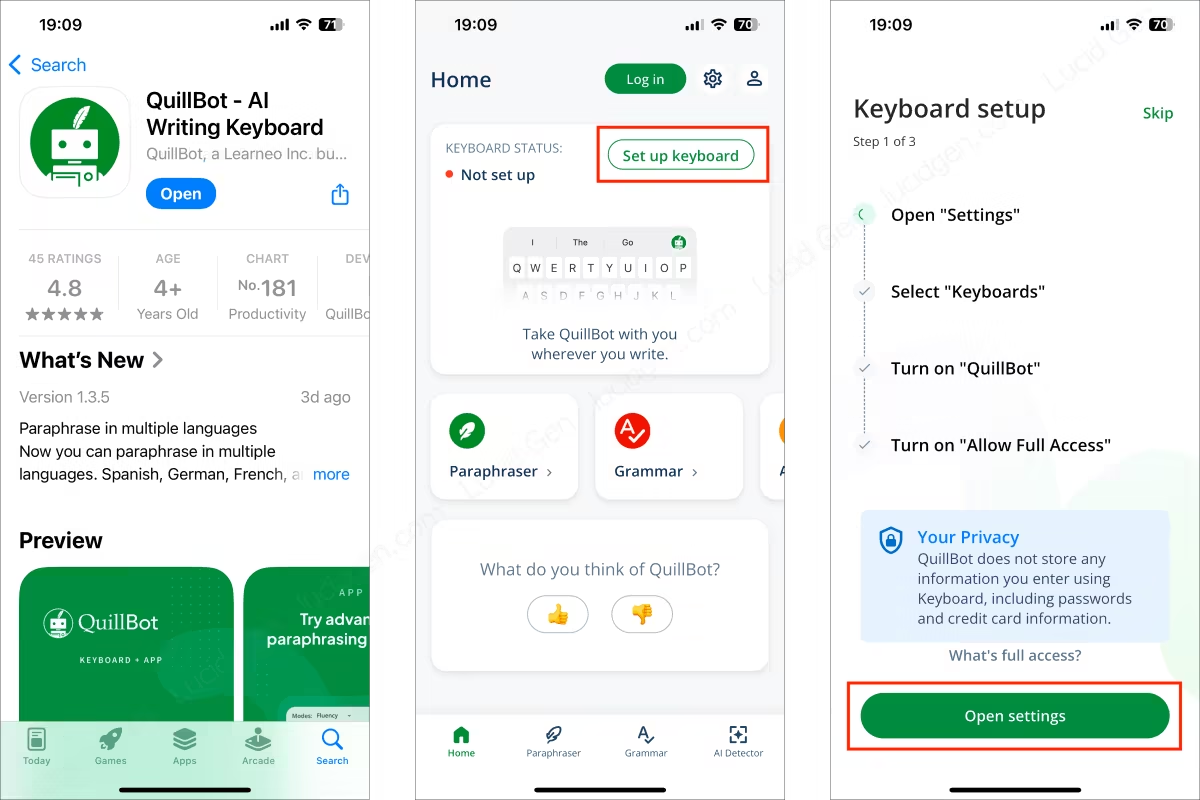
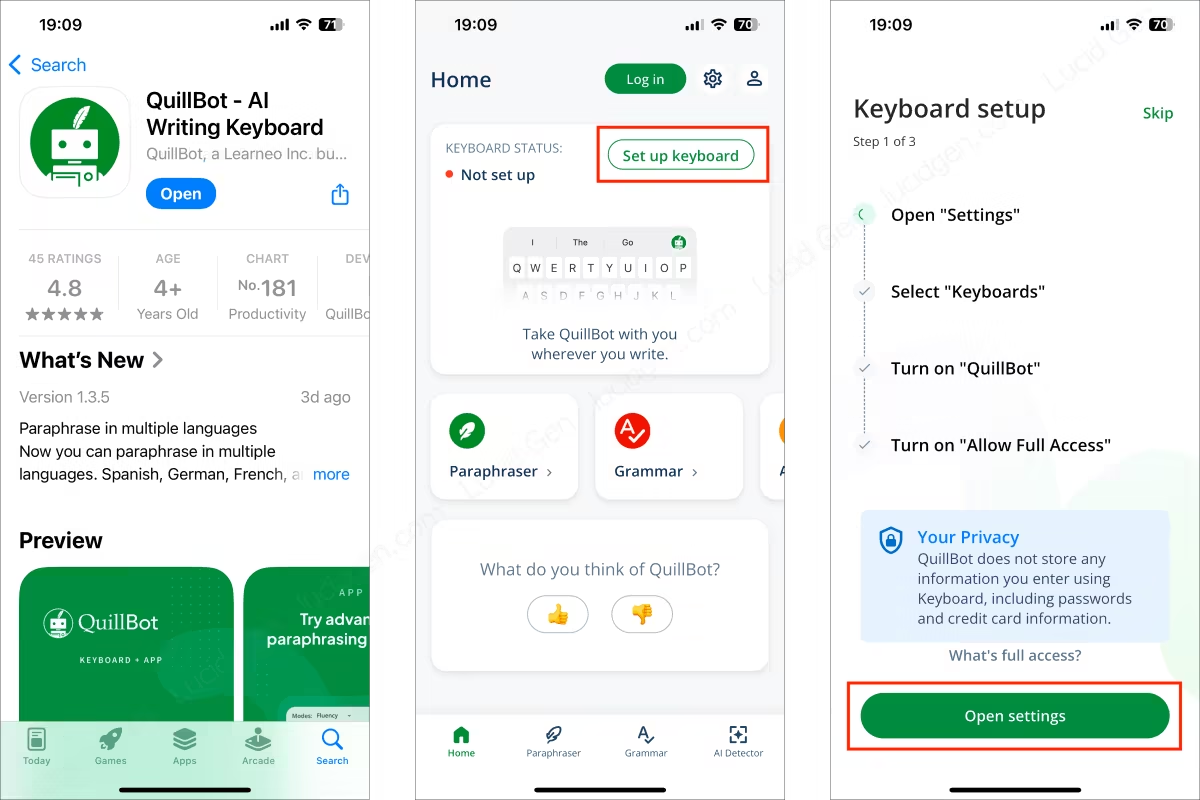
Vào Keyboards, bật QuillBot và Allow Full Access.
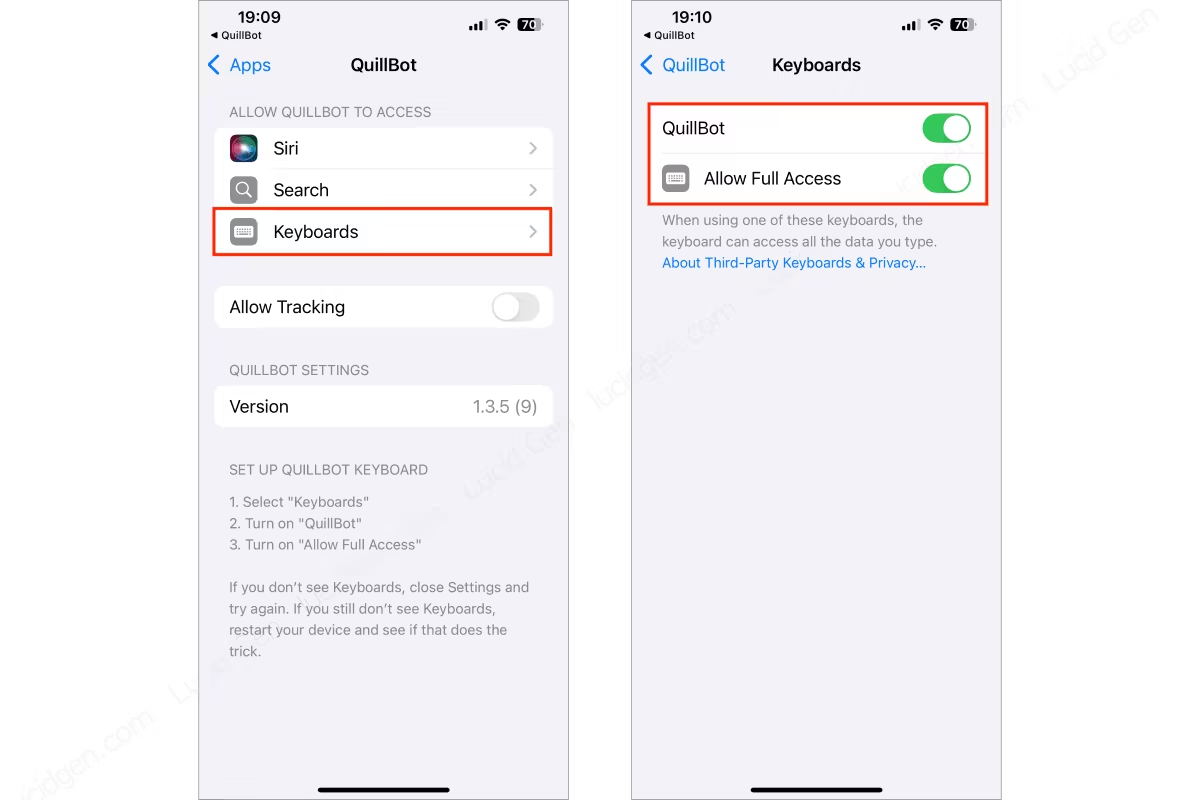
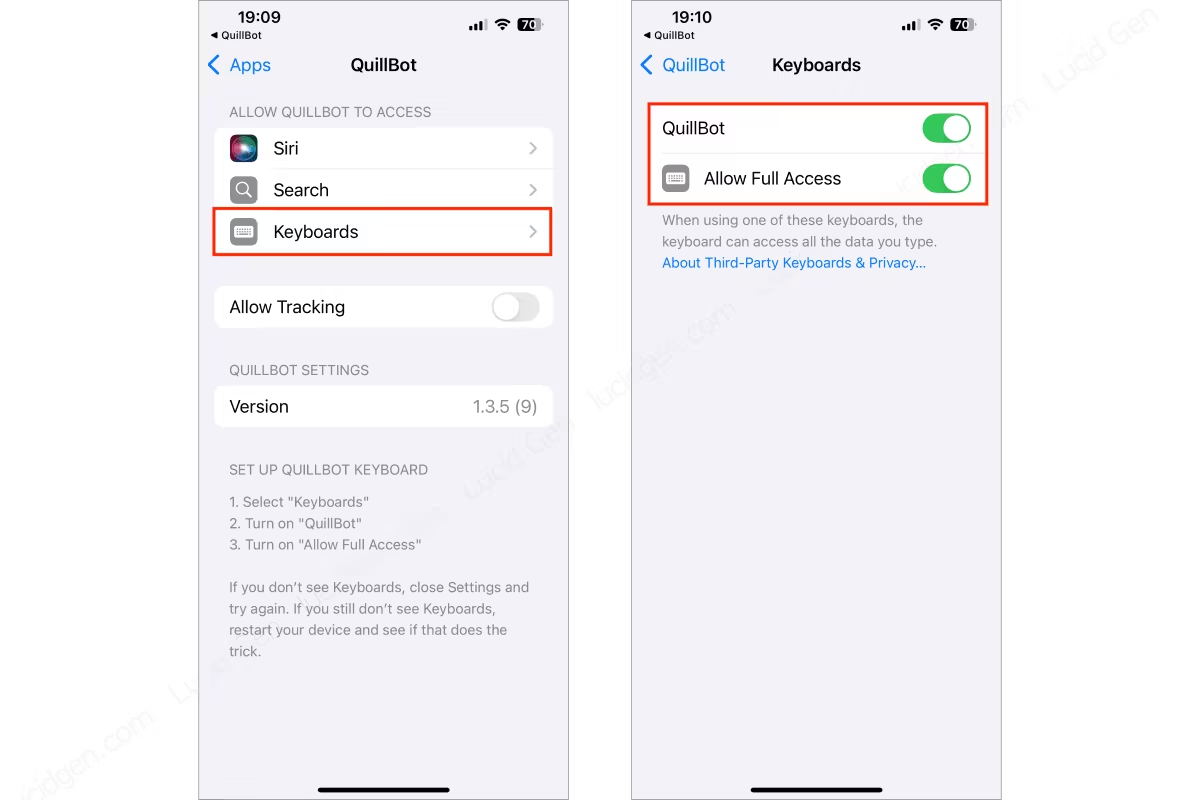
Bước 2: Mở bàn phím QuillBot. Khi bạn đang soạn thảo, nhấn biểu tượng địa cầu để chuyển sang bàn phím QuillBot, nhấp vào biểu tượng QuillBot trên bàn phím để paraphrase nội dung đang soạn.
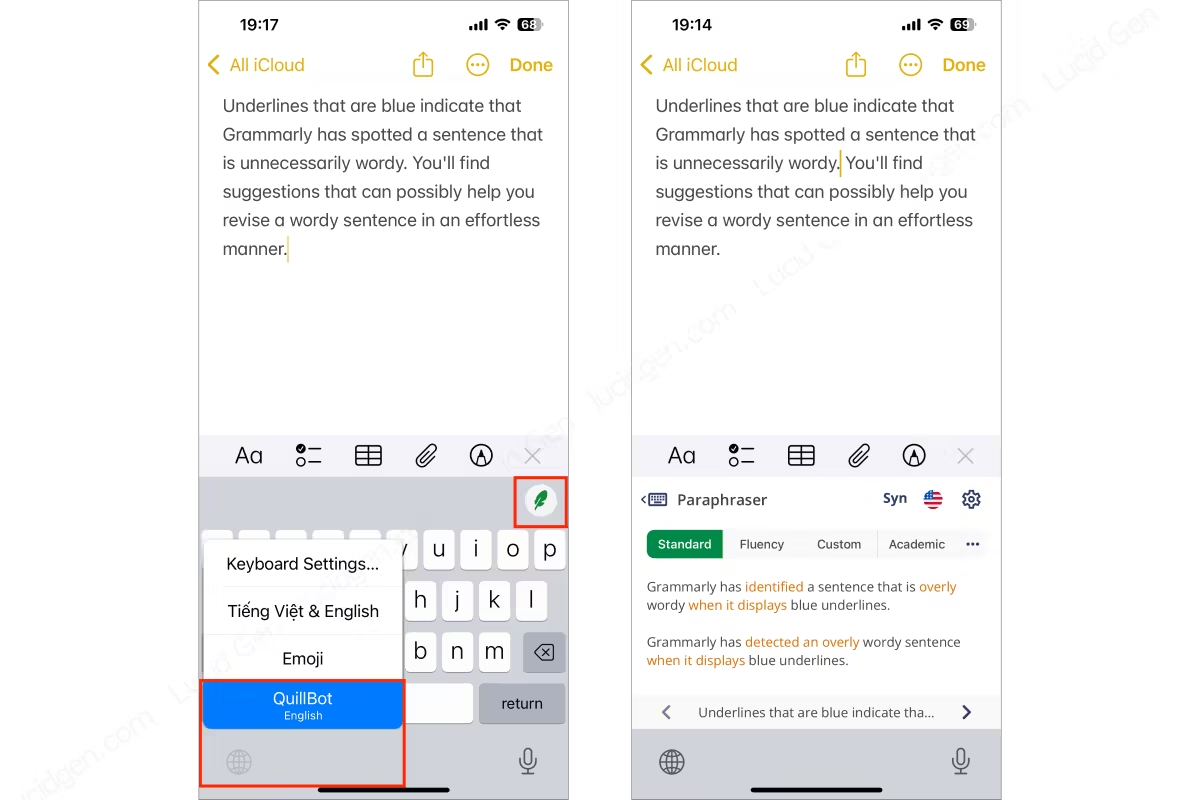
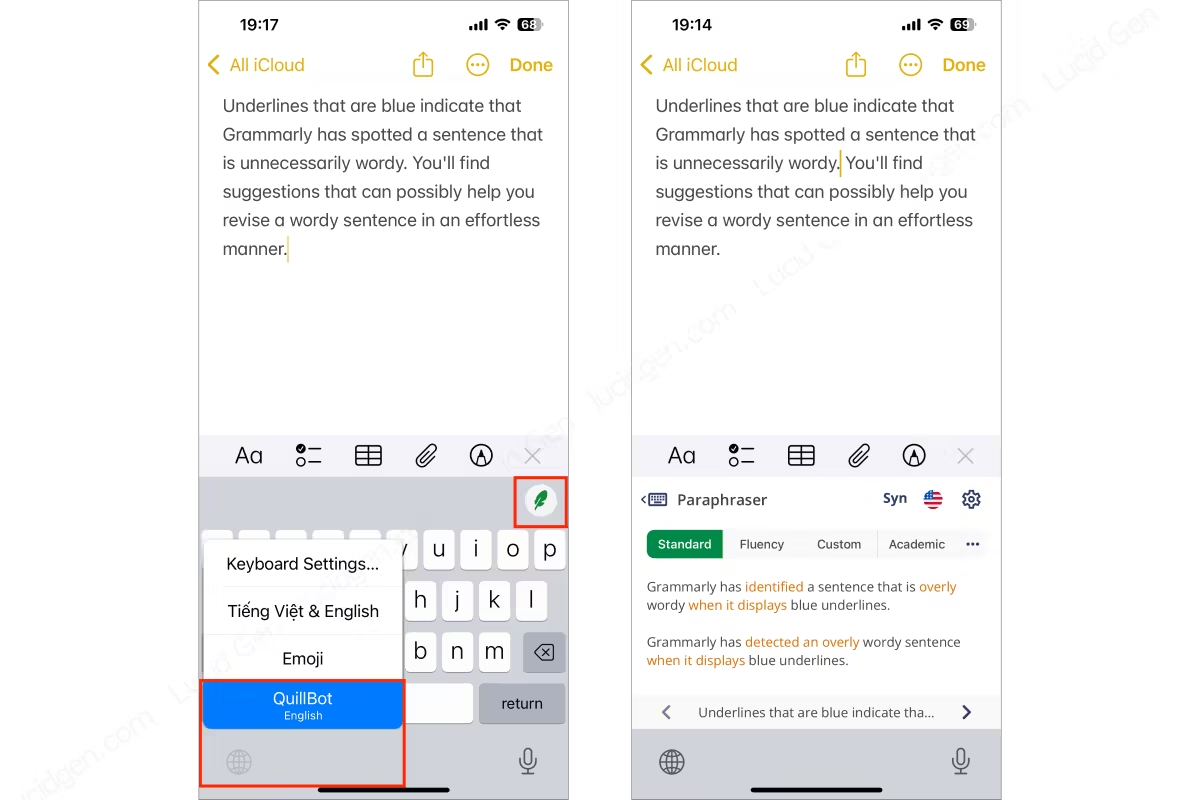
Lời kết
Đến đây bài viết đã khá dài. Mặc dù mình đã hướng dẫn sử dụng QuillBot free trên điện thoại và máy tính khá đầy đủ, nhưng chắc chắn vẫn còn những điểm chi tiết hơn mà mình chưa đề cập, bạn hãy khám phá thêm và chia sẻ cảm nhận của bạn về QuillBot bên dưới phần bình luận nhé.